Как исправить ошибку 651 при подключении к интернету в windows 7 или windows 8
В компьютере или ноутбуке, работающем на windows 7, windows 8, windows 8.1 или сегодня уже windows 10 ошибка 651, может появится в любой момент.
Паниковать не надо, это не смертельно и исправить код ошибки 651 удается почти всегда без чужой помощи, если у вас конечно есть данное руководство.
Если при подключении к интернету, независимо от провайдера, а это может ростелеком, byfly, дом ру, мтс, ттк, билайн, байфлай, уфанет, мегалайн, домолинк, megaline, yota таттелеком, белтелеком, megafon и любой другой, произошел сбой и модем или другое устройство связи выдает ошибку 651, вначале используя средства виндовс установим причину, хотя сперва немного теории
Ставим точный диагноз ошибки 651
Чтобы устранить причину появления ошибки 651, установим ее точную причину (диагноз). Для этого виндовс имеет свои инструменты.
Чтобы лишний раз их не описывать, нажмите на эту ссылку и ознакомитесь с инструкцией с картинками.
После этого устранить причину будет намного легче, хотя в процессе диагностики, виндовс 7 или виндовс 8 очень часто устраняет проблемы во время диагностики сетей автоматически.
Если после сканирования сетей интернет и дальше выдает ошибку 651, и то что предоставила диагностика вам не помогло – идем дальше и устраняем ручками.
Главная проблема
На моей практике, если раньше все работало нормально, и вдруг перестало, в 99% случаев проблема не у вас, а у провайдера!
Просто позвоните ему и уточните, нет ли какой-то поломки на вашей линии. Обычно они подтверждают эту информацию. Но если вдруг на линии до вас все нормально, значит проблема где-то рядом. И про ее нахождение и будут расписаны следующие разделы.
Кому не очень хочется читать, может глянуть следующее видео:
Создание нового подключения wan miniport pppoe
Возможно произошел банальный сбой с wan miniport pppoe, тогда удаляем его и создаем новое.
Для этого идем в раздел центр управления сетями и переходим на страницу управления адаптерами (нажать с левой стороны на слова «изменение параметров адаптера»).
Здесь щелкаем по адаптеру высокоскоростное подключение wan miniport pppoe – правой мышкой и нажимаем на строку «удалить».
Теперь создадим новое подключение. Для этого возвращаемся в центр управления сетями нажимаем на строку – настройка нового подключения или сети.
После этого выбираем первый радел – подключение к интернету и нажимаем далее.
Теперь выбираем высокоскоростное подключение wan miniport pppoe, если его не увидите, то ниже поставьте птичку отображать все… .
В заключение ведите имя и пароль, которые известны только вам и внизу нажмите – подключить. Дальше поступайте как обычно.
Если компьютер или ноутбук не подключается к интернету дальше и появляется ошибка 651, переходим в следующий раздел.
Возможные причины
Всего я бы выделил 3 возможные причины возникновения сбоя подключения, включая вышеозвученную. При этом по каждому пункту можно внести еще несколько мелких вариантов:
При этом по каждому пункту можно внести еще несколько мелких вариантов:
- Проблемы у вашего провайдера.
- Проблемы в сетевом соединении – компьютер-модем-щиток провайдера.
- Ошибочные сетевые настройки.
Причем именно в таком порядке обычно они и встречаются. Теперь давайте начнем разбираться с дальнейшими действиями, если вдруг звонок провайдеру не помог.
Что делать с ошибкой 651 при сбое роутера или модема
Если вы пользуетесь роутером, например, d link или tp link и при подключении интернета и они выбивают ошибку 651 вставьте в поисковую строку адрес
https://192.168.1.1 или https://192.168.0.1 — откройте раздел Internet или WAN и посмотрите на настройки.
При этом ваше устройство должно быть настроено на режим моста — Bridge.
Если вы пользуетесь модемом – ADSL, то индикатор Link или DSL должен издавать стабильный свет, без мерцаний.
Посмотрите параметры VPI и VCI (если не знаете какими должны быть спросите у провайдера). Неправильные, будут выдавать ошибку 651.
Неправильные, будут выдавать ошибку 651.
Также пошевелите всеми разъёмами, которые идут от роутера к компьютеру, там часто бывает плохой контакт.
Настройка оборудования
Ошибка 651 — Подключение через WAN Miniport (PPPoE) — это ошибка подключения, возникающая при попытке запустить высокоскоростное соединение на ОС Windows 7 и Windows 8 для подключения компьютера к Интернету по протоколу PPPoE. В предыдущих версия Windows аналогом ошибки 651 были ошибка 678 в Windows XP и ошибка 815 в Windows Vista. Очень часто, при возникновении этой ошибки, абоненты Ростелеком, Дом.ру, ТТК и других провайдеров использующих PPPoE, сразу порываются переустанавливать Windows для устранения ошибки 651. Но в большинстве случаев это не помогает, так как зачастую, появление это ошибки означает проблемы с оборудованием доступа в Интернет. Проблемы при этом могут быть как на оборудовании абонента — модеме, роутере или оптическом ONT-терминале, так и на сети провайдера. Давайте рассмотрим наиболее частные причины возникновения ошибки 651 и способы их устранения.
Давайте рассмотрим наиболее частные причины возникновения ошибки 651 и способы их устранения.
Итак, причины возникновения
ошибки 651:
Сбой клиента RASPPPOE на операционной системе Windows.
Да, службы Windows частенько подглючивают. Поэтому, первое Ваше действие при возникновении ошибки 651 — удалить и создать заново Высокоскоростное подключение. Для этого идем в Центр управления сетями и общим доступом — внизу, на панели задач ищем значок сетевого подключения и кликаем по нему правой кнопкой, в открывшемся меню выбираем пункт Центр управления сетями и общим доступом: Если у Вас по какой-то причине не получается попасть в Центр управления сетями, читайте вот эту статью — ссылка. Тема автором раскрыта очень неплохо. В списке сетевых подключений выбираем Высокоскоростное подключение на котором возникает ошибка 651, кликаем на нем правой кнопкой мыши и выбираем пункт Удалить.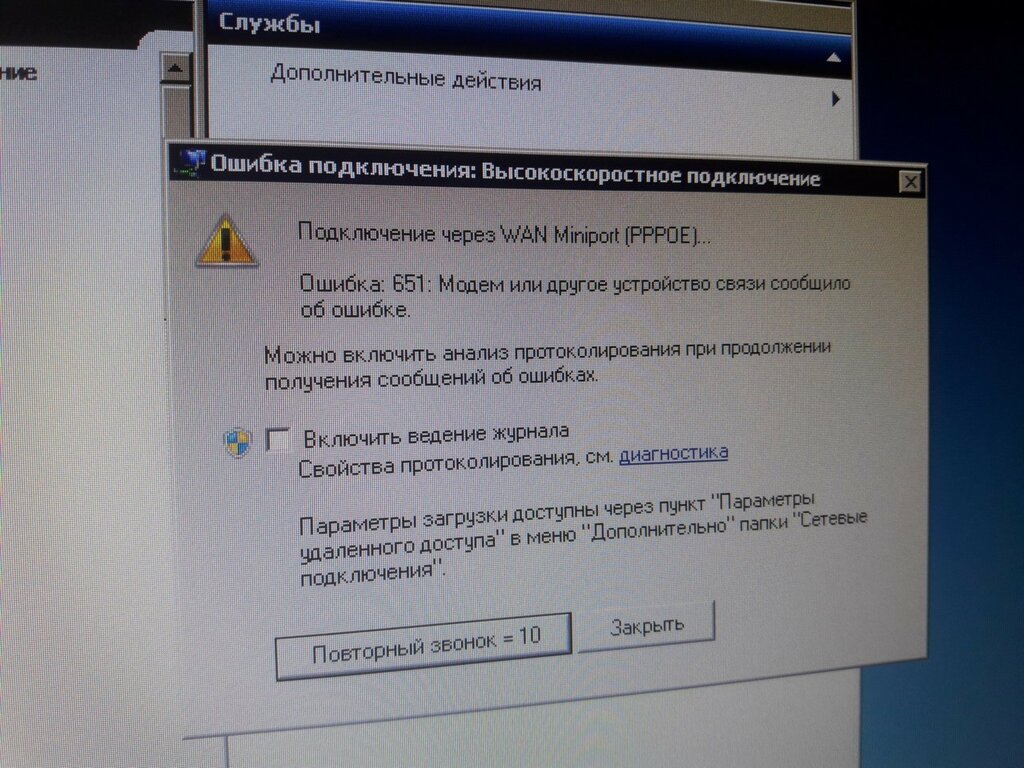 Теперь надо создать новое подключение. Для этого вернемся в Центр управления сетями и кликнем по ссылке Настройка нового подключения или сети:
Теперь надо создать новое подключение. Для этого вернемся в Центр управления сетями и кликнем по ссылке Настройка нового подключения или сети:
Выбираем пункт Подключение к Интернету по PPPoE и вводим заново данные для авторизации:
После этого пробуем подключиться заново. Если с новым высокоскоростным подключением все равно возникает ошибка 651 — переходим к следующему варианту.
Компьютер подключен к посторонней сети через вторую сетевую плату.
Часто бывает, что у пользователей может быть подключена домашняя локальная сеть или кабель от другого провайдера во вторую сетевую плату. При этом, с первым подключением могут возникнуть проблемы. Если у Вас одна сетевая плата на компьютере — идем к следующему шагу. В противном случае — пробуем отключить вторую сетевую. Для этого опять идем в Центр управления сетями и общим доступом -> Изменение параметров адаптера и отключаем её. Кстати, для профилактики, отключите и включите заново и первое подключение по локальной сети. Не помогло? Идем дальше.
Кстати, для профилактики, отключите и включите заново и первое подключение по локальной сети. Не помогло? Идем дальше.
Высокоскоростное соединение заблокировано антивирусом или фаерволом.
Да, бывает и такое. При этом не обязательно, что у Вас на компьютере вирус (хотя проверить его антивирусом все равно будет не лишним). Причин блокировки может быть много и мы не будем их конкретизировать. Просто для проверки отключаем полностью систему безопасности — антивирус, фаерволл, брандмауэр Windows. Проблема не решилась? Смотрим шаг 4.
Сбой настроек роутера или модема, повреждение комнатной проводки.
Если же у Вас установлен модем, роутер или оптический ONT-терминал, то проверяем его настройки. Для этого надо зайти в веб-интерфейс роутера (https://192.168.1.1 или https://192.168.0.1, в зависимости от производителя) и перейти в раздел Internet или WAN. Примечание: 1) Для того, чтобы запускать высокоскоростное соединение с компьютера, Вам надо чтобы Ваш модем, роутер или ONT-терминал были настроены в режиме прозрачного моста — Bridge. Если же устройство настроено в режиме маршрутизатора -роутера — то запускать соединение с компьютера бессмысленно, так как роутер его не пропустит и у Вас так и будет постоянно возникать ошибка 651. 2) Если у Вас ADSL-модем — обязательно проверьте чтобы индикатор Link или DSL горел стабильно. Так же, уточните в техподдержке провайдера параметры канала — VPI и VCI. Если Вы их выставите неправильно, то у Вас так же будет ошибка 651. 3) Обязательно попробуйте отключить LAN-кабель от сетевой платы компьютера и подключить его заново чтобы исключить проблемы с плохим контактом.
Если же устройство настроено в режиме маршрутизатора -роутера — то запускать соединение с компьютера бессмысленно, так как роутер его не пропустит и у Вас так и будет постоянно возникать ошибка 651. 2) Если у Вас ADSL-модем — обязательно проверьте чтобы индикатор Link или DSL горел стабильно. Так же, уточните в техподдержке провайдера параметры канала — VPI и VCI. Если Вы их выставите неправильно, то у Вас так же будет ошибка 651. 3) Обязательно попробуйте отключить LAN-кабель от сетевой платы компьютера и подключить его заново чтобы исключить проблемы с плохим контактом.
Проблемы на стороне провайдера.
Чтобы исключить этот вариант — дайте заявку в техническую поддержку своего провайдера. Вам проверят линию и порт на оборудовании широкополосного доступа. Если проблем на стороне провайдера нет — Вам об этом сообщат.
Если ни один из предложенных шагов Вам не помог — искренне Вам сочувствую: скорее всего Вам придется переустанавливать операционную систему Windows.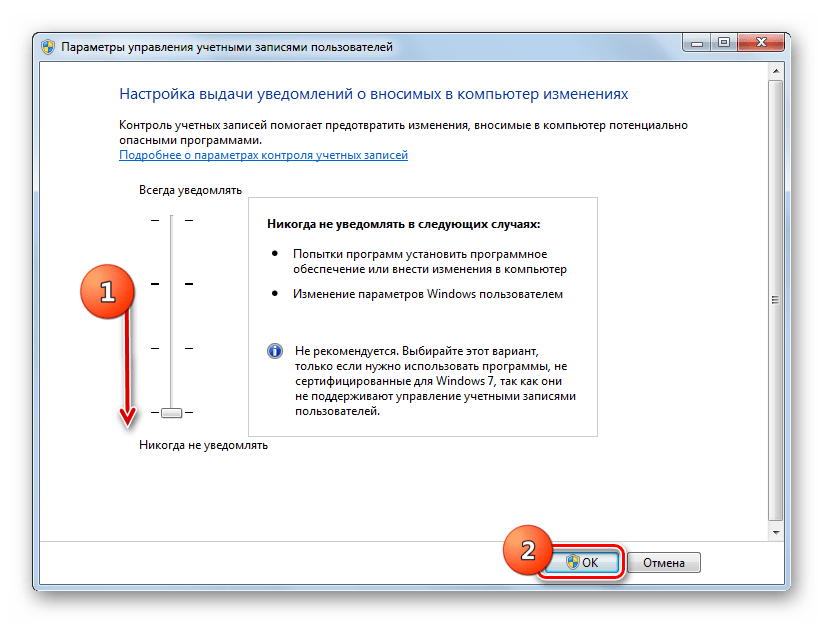 Но, как показывает практика, в подавляющем большинстве случаев вышеприведенные советы должны помочь устранить ошибку 651 подключения к сети Интернет.
Но, как показывает практика, в подавляющем большинстве случаев вышеприведенные советы должны помочь устранить ошибку 651 подключения к сети Интернет.
Примечание: — В операционной системах Windows 8 ошибка 651 «Miniport WAN PPPoE» выглядит несколько иначе, ввиду особенностей интерфейса Metro. Она отображается справа, во всплывающей панели:
Но несмотря на внешние отличия, способы исправления проблемы с доступом в Интернет те же самые, что описаны Выше. — В ОС Windows 2003 Server ошибка 651 может проявляться в том случае, если на VPN-соединении указан вручную протокол PPTP ( при этом, если выставлено автоматическое определение типа — будет выдаваться ошибка 800). Справится с этим поможет небольшое изменение параметров в реестре. Для этого нажимаем комбинацию клавиш Win+R, в строку пишем Regedit и нажимаем Enter. Далее, ищем ветки реестра (Для поиска можно использовать кнопку F3): HKEY_LOCAL_MACHINE\SYSTEM\CurrentControlSet\Services\Tcpip\Parameters там создаем DWORD параметр и называем его EnableRSS, присваиваем ему значение ноль (0). Затем ищем ветку: HKEY_LOCAL_MACHINE\SYSTEM\CurrentControlSet\Services\Tcpip\Parameters и создаем в ней параметр DisableTaskOffload со значением 1. Если параметр существует — просто изменяем значение на единицу. После этого надо перезагрузить компьютер.
Далее, ищем ветки реестра (Для поиска можно использовать кнопку F3): HKEY_LOCAL_MACHINE\SYSTEM\CurrentControlSet\Services\Tcpip\Parameters там создаем DWORD параметр и называем его EnableRSS, присваиваем ему значение ноль (0). Затем ищем ветку: HKEY_LOCAL_MACHINE\SYSTEM\CurrentControlSet\Services\Tcpip\Parameters и создаем в ней параметр DisableTaskOffload со значением 1. Если параметр существует — просто изменяем значение на единицу. После этого надо перезагрузить компьютер.
Ошибка из-за антивирусов
Важно подчеркнуть, что довольно часто пользователи сталкиваются с отсутствием интернета Ростелеком и ошибкой 651 из-за излишней активности антивируса и его конфликтов с установленным программным обеспечением. Чтобы убедиться, что проблемы не в антивирусе, стоит временно отключить его и попытаться выйти в интернет ещё раз.
Помимо этого к проблемам могут привести попавшие на Windows 7 или другую операционную систему вирусы. В этом случае антивирусные программы способны оказать реальную помощь и удалить вредоносные файлы. После чего останется перезагрузить компьютер и проверить работу системы повторно.
В этом случае антивирусные программы способны оказать реальную помощь и удалить вредоносные файлы. После чего останется перезагрузить компьютер и проверить работу системы повторно.
Следует заметить, что перезагрузка ноутбуков, компов и модемов – это одно из простейших решений проблемы, которое помогает, если затруднения связаны с банальным сбоем в работе оборудования.
Другие виды ошибок Ростелеком
Среди распространенных проблем Ростелеком можно выделить:
- Надпись «Неопознанная сеть», Ростелеком без доступа к интернету (именно WiFi) исправляется ручной установкой IP-адреса, иногда неполадку можно исправить перенастройкой модема и проверкой проводов.
- Когда абонент Ростелеком видит ошибку загрузки 629, то виноват в этом неверный логин и/или пароль. Однако возможны и другие причины – неверное подключение и сбой настроек роутера или устаревшие драйвера сетевой карты.
- Код ошибки 13 (11) в Ростелеком появляется при недостаточном балансе или неверных настройках роутера.

- Достаточно распространенная проблема, когда на экране монитора появляется надпись «DNS сервер Ростелеком не отвечает«. Говорить она может о многом: от неправильных настроек до сбоев со стороны провайдера.
- Ошибка 691 появляется при неверно введенном логине/пароле, сбитых настройках протокола и/или роутера, а также при недостаточном балансе.
- Зато среди проблем телевидения можно отметить у Ростелеком «ошибку DNS сервера, в этом время авторизация невозможна», как правило, она связана с неверным IP-адресом. Чтобы исправить неполадки, потребуется вручную прописать IP либо настроить MAC-доступ.Реже неполадки связаны с повреждением кабеля или неисправной сетевой картой.
Таким образом, несмотря на большое количество вариаций ошибок, которые могут возникнут перед клиентами компании, большинство из них решаются самостоятельно в течение пары минут. И Вам не обязательно звонить на горячую линию Ростелеком с вопросом: что делать, если на экране горит ошибка 651 при подключении к интернету. Вы можете начинать сразу действовать!
Вы можете начинать сразу действовать!
Что означает данная ошибка
651 ошибка значит, что в подключении по действующему сетевому протоколу возник сбой. Появляться она может как на старых сетях с подключением ADSL, так и на современных подключениях по витой паре. Как правило, источник проблемы находится конкретно в оборудовании или в действиях провайдера, реже этот номер ошибки при подключении высвечивается, если есть неполадки с самой операционной системой компьютера.
Почему может возникать ошибка 651:
- У роутера, модема или сетевой платы компьютера сбились ростелекомовские настройки протокольного подключения.
- У вашего компьютера две сетевые платы и два подключенных «интернета» от разных провайдеров, которые мешают друг другу.
- Технические повреждения провода интернета, который заходит к вам в дом и подключен к оборудованию.
- Технические работы на сетях Ростелеком, смена настроек подключения.
- Защита на компьютере мешает подключению с текущими настройками.

Еще несколько полезных советов
Обзор и настройка модема D-Link Dir-320
Когда сетевое подключение «капризничает», применить еще четыре стандартных приема, способных помочь:
Обновление драйвера сетевой карты
Проверить драйвер сетевой карты. Для этого через панель управления войти в диспетчер устройств. Найти сетевой адаптер. При обнаружении напротив него желтой отметки в виде восклицательного знака надо переустановить драйвер.
Если это действие не помогло, попытаться найти в интернете последнюю версию драйвера для сетевой карты. Вполне возможно, что устаревший работает некорректно, особенно в том случае, когда при обновлении системы Windows в нее были внесены существенные изменения, «конфликтующие» со старым драйвером.
Создание нового высокоскоростного подключения
Удаление и повторное создание подключения способно исправить возможные некорректности. Чтобы это осуществить:
- Щелкнуть правой клавишей по значку сети и выбрать;
- Вывести на экран список соединений, щелкая по выделенному на рисунке пункту меню;
- Удалить подключение с ошибкой.
 Для этого кликнуть по нему правой клавишей и в появившемся контекстном меню выбрать соответствующий пункт.
Для этого кликнуть по нему правой клавишей и в появившемся контекстном меню выбрать соответствующий пункт.
Создать новое подключение:
- Вернуться и последовательно выполнить пункты, начиная с первого;
- Заполнить поля;
Если создание нового соединения не помогло, продолжать искать ошибку.
Отключение IPV6
Попытаться «убить» ошибку, отключив протокол IPV6, переходя на старый проверенный IPV4. Щелкнуть сбоящее соединение правой клавишей, нажать «Свойства». В пункте меню «Сеть» снять галочку с IPV6.
Отключение TCP-настройки
Windows имеет функцию для оптимизации работы приложений, использующих TCP-пакеты, – это IP Receive Window Auto-Tuning. Для работы домашней сети она не нужна, поэтому надо отключить, поскольку велика вероятность, что она «вмешивается» в работу протокола PPPoE. Попытаться отключить эту функцию. Работу выполнить от имени администратора:
- Открыть командную строку.
- Сбросить к заводским настройкам журнал протокола TCP/IP, выполняя команду: netsh int ip reset resetlog.
 txt
txt - Отключить функцию, выполнив команду: netsh interface tcp set global autotuning = disabled.
Дальнейшие поиски
Все проблемы ниже – лишь возможные варианты. Пробовать все подряд необязательно. Проще всего позвонить провайдеру и проконсультироваться или вызвать мастера, который сможет налету исправить вашу ошибку.
Пробуем устранить ошибку 651 дальше. Т.к. ошибка сама по себе имеет неплохую локализацию – на установлении соединения, то на компьютере из очевидного только могут быть проблемы с драйверами сетевого адаптера – например, сетевая карта работает неисправно или совсем отсутствует. Вот такое может вызвать в теории эту ошибку. Методика лечения – заходим в «Диспетчер устройств», а далее или удаляем текущее устройство и перезагружаемся, или же добавляем новое устройство и ставим на него драйвер.
Но по мне проще устанавливать драйверы через DRP.su – само все найдет, скачает, установит.
WiFi Гиды рекомендуют.
Если же подключаетесь впервые, и сразу вылезает такая ошибка, то нужно попробовать создать соединение заново и сверить вводимые логин и пароль. Мало ли вдруг поможет. Такое же создание нового соединения может помочь в случае глюка службы RASPPPOE, но обычно для восстановления ее работы достаточно и простой перезагрузки. В остальном ошибок быть не должно.
Еще один универсальный совет на крайний случай (на практике не встречал, но в теории все возможно) – попробуйте на момент подключения отключить свой антивирус и брандмауэр. Может это они пытаются блокировать внешнее соединение?
Есть еще один вариант с твиком в реестре (для продвинутых пользователей). Сначала переходим в реестр (нажимаем одновременно Win+R) и вписываем туда regedit:
В реестре идем по веткам по пути в HKEY_LOCAL_MACHINESYSTEMCurrentControlSetServicesTcpipParameters, где создаем параметр DWORD с названием Enable RSS и значением 0:
Я продолжаю настаивать позвонить провайдеру – обязательно сделайте это. Как минимум можно позвонить своим соседям или друзьям на районе – нередко интернет отваливается пачкой у всех. Но если у вас было что-то действительно уникальное и интересное – расскажите свою историю в комментариях, а взамен я поделюсь чем-нибудь забавным из своей практики. До скорых встреч!
Как минимум можно позвонить своим соседям или друзьям на районе – нередко интернет отваливается пачкой у всех. Но если у вас было что-то действительно уникальное и интересное – расскажите свою историю в комментариях, а взамен я поделюсь чем-нибудь забавным из своей практики. До скорых встреч!
ошибка подключения 651 windows 7 как исправить
Подключение к интернету ошибка 651
Ошибка 651 — самая коварная из ошибок подключения Windows. Возникает — и не знаешь куда копать и с какой стороны искать проблему. Ошибка 651 при подключении к Интернет может означать многое — проблемы с Вашим оборудованием, проблемы с оборудованием провайдера, сбой работы протокола PPPoE на Вашем компьютере и т.п. Перво-наперво перезагрузите свой компьютер и модем — ADSL или GPON — и проверьте подключение. После этого перезвоните в техподдерку провайдера и спросите нет ли проблем на Вашей линии и не ведутся ли какие-то технические работы. Это случается у любого провайдера: Ростелеком, МТС, Дом.ру, ByFly. В итоге Вы будете часами мучать своё оборудование, пытаясь убрать ошибку 651, а причина окажется в проблеме на оборудовании оператора связи.
Это случается у любого провайдера: Ростелеком, МТС, Дом.ру, ByFly. В итоге Вы будете часами мучать своё оборудование, пытаясь убрать ошибку 651, а причина окажется в проблеме на оборудовании оператора связи.
Иногда бывает и так, что причина возникновения ошибки 651 является просто сбой работы операционной системы и нужно всего лишь перезагрузить операционную систему Windows.
Ошибка 651 в Windows 8 Windows 8.1 ввиду особенностей интерфейса внешне может выглядеть так:
Но ответ на вопрос что делать и как исправить сбой подключения с ошибкой 651 одинаков и для Windows 7, и для Windows 8, и для Windows 8.1.
Варианты исправления:
1. Если Вы подключены по ADSL через модем.
Смотрите на индикатор DSL или Line — он должен гореть непрерывно или очень-очень быстро помаргивать. Если он не горит или медленно моргает — проверяйте подключение модема, сплиттер и комнатную проводку. Пока DSL-линка не будет — у Вас будет постоянно выдаваться 651 ошибка подключения, так как нет канала с провайдером. Попробуйте подключить модем напрямую на входе в квартиру (без сплиттера и телефонов) и посмотреть — не появился ли линк. Если не появился — звоните провайдеру и вызывайте монтера для проверки линии. Если DSL-линк горит стабильно, но все равно Windows выдает ошибку 651 — тогда идем в настройки модема и в разделе WAN или Internet проверяем — правильно ли прописаны параметры VPI и VCI. Если они прописаны неправильно — у Вас будет тоже выдаваться Ошибка 651. Узнать свои параметры VPI/VCI можно в техподдержке провайдера. Второй момент — тип подключения должен быть Bridge. Если стоит
2. Если Вы подключены по FTTB (оптика в дом) и у Вас стоит роутер и выдается Ошибка 651.
Возникает логичный вопрос — а почему Вы запускаете соединение с компьютера? Смысл роутера в том, чтобы подключаться к провайдеру и раздавать интернет на подключенные устройства.
Если у Вас кабель провайдера включен в LAN-порт роутера — это не правильно. Кабель провайдера должен быть подсоединен в WAN-порт, а на роутере настроено подключение PPPoE. Поэтому идем в настройки роутера перенастраиваем его в режим роутера (PPPoE).
3. Если Вы подключены по GPON (оптика в квартиру), у Вас стоит оптический терминал и идёт сбой подключения.
В случае c GPON — все то же самое, что и с ADSL — у Вас должен быть оптический линк, а Ваш оптический терминал ONT должен быть настроен в режиме Bridge. Если он будет в режиме PPPoE или Routing, то у Вас при попытке запустить высокоскоростное соединение будет всегда выдаваться ошибка сети 651 — Wan Miniport.
4. Вы подключены напрямую кабелем в сетевую карту, либо Ваш ADSL-модем или GPON-терминал настроен верно, а к Интернет подключиться не получается.
В этом случае попробуйте сделать следующее. Удаляем высокоскоростное соединение — так называемую «звонилку» — и создаем ее заново.
Вот инструкции как создать подключение на windows 7 и как создать подключение на windows 8. Очень часто эту проблему удается победить именно таким способом.
5. Ошибка 651 возникает из-за антивируса, фаервола или брандмауэра.
Случается и так, что из-за какой-либо подозрительной сетевой активности или из-за неправильной настройки сети в правилах фаервола или брандмауэра, сетевая активность через определенный адаптер или подключение блокируется и, соответственно выдает ошибку «Miniport WAN». Чтобы исключить этот вариант, надо на короткий срок деактивировать систему безопасности компьютера и проверить подключение. Начать надо с простейшего — отключить встроенный брандмауэр Windows. Если у Вас стоит сторонняя антивирусная система со встроенным фаерволом — её тоже надо попробовать отключить. Как это делается?! Любая антивирусная программа имеет свою иконку в системном лотке, справа, около часов. Находим там её и кликаем левой кнопкой мыши. Выбираем пункт Отключить, Приостановить, Выход или что-то в этом духе. К примеру, вот как отключить антивирус DrWeb:
На скриншоте показано как остановить антивирусную защиту. Чтобы остановить ещё и
6. Сбой работы сетевой карты.
Бывают случаи, что из-за какого-нибудь сбоя или ошибки начинает «портачить» сетевая плата или её драйвер. Нужно пробовать переустановить сетевую плату. Чтобы это сделать, надо нажать комбинацию клавиш Win+R — откроется окно «Выполнить». В нем пишем команду devmgmt.msc и нажимаем кнопку ОК. Откроется диспетчер устройств Windows:
Находим раздел Сетевые платы, в котором находится контроллер сетевой платы — самые часто встречающиеся — это Realtek, Nvidia, Atheros, Intel или Via. Кликаем по нему правой кнопкой и выбираем пункт
7. Проблемы с модемом или оптическим терминалом.
Да, сбой в работе бывает на разных моделях модемов и терминалов — как дешевых, так и дорогих. Начать глючить модем может в силу разных причин: кривая прошивка, нестабильное электропитание, ошибки на канале и т.п. Это нормальная практика. Чтобы исключить этот вариант — надо сбросить настройки модем кнопкой Reset, которая находится на задней панели устройства:
Перед тем как сбрасывать настройки — зайдите в веб-интерфейс, найдите раздел Интернет и сохраните данные для подключения к провайдеру и авторизации. Иначе Вы можете столкнуться с тем, что после сброса настроек — не знаете как настраивать модем.
В случае, если у Вас GPON ONT-терминал — перезвоните провайдеру и сообщите о подозрении на сбой в работе терминала. Обычно оптические терминалы настраиваются оператором удаленно. Настройки Вашего устройства проверят и сообщат результат.
P.S. Напоследок, хочу отметить, что в Интернете на некоторых сайтах советуют залезть в реестр и добавить параметры типа «EnableRSS» или «DisableTaskOffload». Так вот помогает это только на Windows Server 2003 и то, только при возникновении Ошибки 651 на PPTP или L2TP-подключениях. На Windows 7 и Windows 8 это делать бесполезно!
Ссылки по теме:
Мануал от XasaH на NastroiSam.ru — Как убрать ошибку 651 в Windows 7 и Windows 8.
Это тоже интересно:
- Неизвестное устройство в диспетчере устройств Windows — как определить что это?!
- Ошибка 678
- Ошибка 769
Сбой подключения с ошибкой 651 ростелеком. Создание нового подключение к интернету
Доброго времени суток, дорогие друзья! Если вы такие же активные и продвинутые пользователи компьютерных технологий и интернета, как и я, то наверняка, сталкивались с ошибками подключения.
Ошибка 651 при подключении к интернету возникает при попытке запуска высокоскоростного соединения или при использовании технологии WAN Miniport (PPPоЕ) на ОС Windows 7 или 8, а иногда и 10.
В предыдущих версиях аналог этой ошибки была – 678 в Виндовс XP и 815 в Висте.
Давайте рассмотрим, как можно справиться с подобной проблемой самостоятельно.
Ошибка 651 возникает при подключении к сети интернет. Часто при такой проблеме пользователи Ростелеком, Ттк, Byfly, или , использующие PPPоЕ, пытаются сразу же переустановить систему.
Но это не помогает, так как часто возникновение ошибки связано с проблемой оборудования для доступа в сеть.
Как исправить сбой зависит от источника проблемы – в самом оборудовании или на сети у провайдера.
Вот основные причины, почему при подключении пишет 651:
- Конфликт сетевых плат.
- Проблемы с операционной системой Виндовс.
- Сбой со стороны провайдера, например, обрыв линии.
- Соединение может блокироваться брандмауэром или антивирусом.
- Иногда ошибка скрыта в , маршрутизатора или в повреждении сетевого кабеля.
Как исправить ошибку подключения?
Теперь давайте разберемся, как устранить проблему.
- Удалите и создайте заново высокоскоростное подключение к интернету. Это можно сделать в центре управления сетями. Старое подключение удалите. Затем в мастере настроек сети перейдите в настройку нового подключения, где можно сделать новое подключение и .
- Отключите антивирус и стандартный брандмауэр.
- Проверьте все подключения . Осмотрите сетевые кабели и соединения.
- При наличии нескольких сетевых плат попробуйте отключить одну из них, но только ту, которая не используется вашим высокоскоростным подключением.
Если все равно выдает ошибку, то возможно проблема в неправильной настройки роутера, модема или маршрутизатора.
Чтобы попасть в настройки модема, в адресной строке браузера введите ip адрес: http:// 192.168.0.1 или http:// 192.168.1.1.
После того как появится окно ввода имени пользователя и пароля. Введите: admin/admin.
В настройках проверьте, что все соответствует требованиям провайдера. Уделите внимание типу соединения и способу подключения к интернету.
Важно, чтобы лампочки – индикаторы на модеме горели зеленым светом.
Лучший вариант – это сбросить все заводские настройки, а затем настройте оборудование с учетом рекомендаций провайдера.
После этого перезагрузите устройство.
Если проблема связана с провайдером, то обратитесь в службу технической поддержки. Специалисты проверят линию и подскажут, как устранить неполадки.
Но помните, что теххподержка может оказать помощь, если проблема у провайдера. В особенностях вашей домашней сети они не будут разбираться.
Способы устранения ошибки
Давайте рассмотрим еще простые способы решения проблемы:
- выполните перезагрузку. Предварительно закройте все окна и сохраните информацию. Затем нажмите пуск и перезагрузка. Если был какой-то короткий глюк, повлиявший на функции сетевой карты, то такое действие поможет;
- попробуйте обновить драйвера сетевой карты. Зайдите в меню пуск, затем на значок компьютер – свойства — диспетчер устройств. Отыщите сетевые адаптеры, а затем через контекстное меню обновите драйвер на сетевой карте;
- ошибка может быть связана с сетевым кабелем. Поэтому проверьте его на наличие физических повреждений. Важно, чтобы его целостность не была нарушена. Попробуйте вытащить кабель из гнезда, а потом заново его вставить. Может просто отошли контакты. После этих манипуляций перезагрузите компьютер.
А вы знаете, что означает ошибка 629? Это значит, что проблема с провайдером.
Проблемы с антивирусником
Частой причиной подобной ошибки являются проблемы с брандмауэром и антивирусником. Иногда соединение блокируется на уровне файервола или антивирусного ПО.
В этой ситуации попробуйте ненадолго отключить антивирус. Больше проблем доставляет брандмауэр, который нужно вообще отключить.
При этом применяется стандартная панель управления.
Наличие второй сетевой карты
Если вы используете несколько компьютеров, то возникает необходимость применения локальной сети. При этом применяется подключение к нескольким провайдерам по разным причинам.
В двух случаях может понадобиться сетевая карта. Именно она и может спровоцировать такую ошибку.
Чтобы решить проблему выполните такие действия:
- Отключите вторую карту. Зайдите в «центр управления сетями и доступом », а затем в пункт «изменение параметров драйверов ». После этого нажмите команду отключения.
- Нажмите на главное подключение, а затем повторно переподключитесь.
Проблемы с настройками модема или роутера
При работе через роутер или через модем для подключения с помощью PPPoe необходимо проверить настройки.
Для этого зайдите в административную панель, а затем в раздел Wan и Internet . Затем наберите в адресной строке ip адрес и код.
Адреса можете посмотреть на наклейке в нижней части корпуса роутера. Роутер лучше настроить в режиме моста «Bridge» .
При наличии ADSL – модема нужно проверить индикаторы DSL или Link, которые должны гореть стабильно.
При вводе неправильных данных также может возникать подобная ошибка.
Попробуйте сбросить настройки TCP/IP. В этом случае вы можете воспользоваться утилитой Microsoft Fix It.
Можно попробовать изменить параметры TCP/IP в редакторе реестра.
В это случае необходимо выполнить такие действия:
- Запустите редактор реестра. Чтобы это сделать нажмите Win+R, а затем regedit.
- Откройте вкладку по такому адресу: HKEY_LOCAL_MACHINE \SYSTEM \CurrentControlSet\Services \Tcpip\Parameters.
- Затем выберите пункт «создать параметр dword 32 бита». Назовите параметр EnabelRSS, а также выберите его значение равное 0.
- После этого создайте DisableTaskOffload.
- Выйдете из редактора и перезагрузитесь.
Что за проблема ошибка 651 и как такое исправить, вы можете посмотреть на видео. Надеюсь, мои советы помогут вам справиться с высокоскоростным интернетом летай, и с другими системами.
Не забывайте подписываться на обновления моего блога, а также делитесь полезной информацией с вашими друзьями.
До новых встреч!
Ошибка 651 – самая распространённая из всех видов неполадок в интернет-соединении. Чаще всего, именно с её устранением возникает больше всего проблем, потому что её возникновение может обуславливаться множеством причин. Некоторые из них можно решить за несколько секунд самостоятельно, другие же требуют вмешательства мастера или звонка в техподдержку. Как раз о наиболее распространённых причинах появления ошибки и способах их решения пойдёт речь в этой статье.
Поиск причины сбоя
Именно этот этап обычно занимает много времени и сил, потому что причин сбоя соединения может быть очень много, и только поочерёдная проверка каждой из возможных в итоге поможет обнаружить проблему. Вот некоторые из таких возможных причин:
- Неверно введённые данные авторизации;
- Глюк операционной системы;
- Сбой в настройках маршрутизатора или WiFi адаптера;
- Повреждение коммутационного кабеля;
- Обрыв или ремонтные работы на линии;
- Конфликт сетевых карт;
Теперь поговорим подробнее о способах устранения каждой из них.
Неверно введённые регистрационные данные
К сожалению, возникает эта проблема не так уж и редко. Чтобы убедиться, что проблема не в этом, проверьте правильность введённых данных, раскладку компьютера, не горит ли Caps Lock. Если всё в порядке, значит, причина ошибки не в этом.
Вторым шагом станет перезагрузка Windows. Если это просто глюк операционной системы
Сбой маршрутизатора, модема или WiFi адаптера
Если вы подключены к интернету не напрямую, а через роутер, то перезагрузить необходимо и его. Сделать это можно, войдя в меню роутера и запустив перезагрузку, либо выдернув шнур питания, и подождав несколько секунд, вновь включить в сеть.
Как ни печально, но глюки бывают даже у качественного сетевого оборудования в силу различных факторов, поэтому иногда может потребоваться полный сброс настроек. Для этого нужно зажать кнопку Reset (на задней панели устройства) на 15-20 секунд, после чего произойдёт возврат к заводским настройкам. Только перед тем, как производить сброс, желательно сохранить данные о настройках, чтобы потом заново правильно настроить модем.
Порой появление ошибки 651 банально может произойти из-за случайного выключения кнопки беспроводного подключения на ноутбуке или WiFi адаптере. Поэтому, прежде чем искать проблемы в настройках оборудования, необходимо проверить эту деталь.
Если эти действия не дали результата, то, прежде чем приниматься за проверку настроек оборудования, лучше всего позвонить в техподдержку и выяснить, не ведутся ли в данный момент работы на вашем участке линии. Это простое действие сэкономит ваше время в случае, если имеется обрыв или ведутся ремонтные работы.
Следующий шаг – проверка настроек роутера. Вполне возможно, что произошёл их случайный сброс, и теперь система выдаёт ошибку 651. Теперь о том, как устранить эту проблему при разных видах сетевого соединения.
Подключение по ADSL
Сначала проверяем индикатор DSL или Line на корпусе устройства. Он должен мигать постоянно или с большой скоростью. Если он не светится или медленно мигает, то нужно проверять исправность модема и кабелей-коммутаторов. Возможно, коннектор вставлен в модем не до конца или сетевой кабель повреждён. Если имеет место повреждение кабеля, то без визита мастера не обойтись.
Хороший способ проверить наличие интернет-соединения – подсоединить модем напрямую к сетевому кабелю (без другого дополнительного оборудования). Если соединение появилось, то проблема либо в кабеле, либо в дополнительном оборудовании. Если же индикатор горит, но компьютер продолжает выдавать ошибку, проблема, очевидно, в настройках модема.
Проверить настройки можно в меню модема. В разделе WAN или Internet сравниваем прописанные там параметры VPI/VCI с вашими, и проверяем тип соединения – Bridge. Узнать верные параметры можно, позвонив в техподдержку. Если они сбились, то после введения верных, ошибка должна исчезнуть.
Подключение по FTTB через роутер
В этом случае нужно проверить правильность подключения кабеля. Он должен быть включён в порт WAN. Также нужно проверить правильность установленного на роутере типа соединения. Для этого заходим в его меню через поисковую строку браузера и проверяем, чтобы тип соединения был PPPoE.
Подключение по GPON через оптический терминал
Тут, как и в случае с ADSL, нужно проверить настройки оптического терминала и установить типом подключения Bridge.
Если же все настройки оборудования верны, а ошибка 651 продолжает отображаться, можно попробовать создать новое подключение. Далее – подробная инструкция, как это сделать.
Создаём новое подключение
Часто, именно этот шаг помогает устранить неполадки с выходом в интернет, если сетевой кабель включён непосредственно в компьютер.
Перейдите в раздел «Центр управления сетями» и в столбце слева выберите пункт «Изменение параметров адаптера» (обычно третий снизу). Далее, правой кнопкой мыши нажимаете на текущее соединение, и в контекстном меню выбираете «Удалить».
Следующим шагом создаём новое соединение:
- Для этого нажимаем кнопку «Назад» и в меню центра управления сетями выбираем «Настройка нового подключения»
- «Подключение к интернету»
- «Создать новое подключение» – «Далее».
- Теперь нажимаем «Высокоскоростное подключение PPPoE», вводим логин и пароль, прописанные в договоре с Ростелеком, и выбираем имя для подключения.
Этот несложный алгоритм действий может решить проблему ошибки 651.
Конфликт сетевых карт
Порой именно в этом кроется причина ошибки 651. Чтобы решить эту проблему, достаточно просто отключить одну из сетевых карт. Для этого необходимо зайти в раздел «Изменение параметров адаптера» и, выбрав ту сетевую карту (подключение), к которой не подключён интернет, нажать на неё правой кнопкой мыши. В появившемся меню нужно выбрать пункт «Отключить».
Другие причины
Также причиной неполадок может послужить сбой сетевой платы. Чтобы решить эту проблему, её нужно удалить.
- Заходим в меню «Пуск» – «Панель управления» – «Диспетчер устройств».
- Далее находим пункт «Сетевые платы» и, выбрав плату (распространённые Realtek и Nvidia) в меню правой кнопки мыши, нажимаем «Удалить».
- После этого нужно перезагрузить компьютер – система автоматически установит драйвера сетевой платы, и проблема будет решена.
Случается, что ошибка 651 возникает из-за некорректной работы брандмауэра, антивирусного ПО, или фаервола. В таком случае нужно на время отключить антивирусную защиту. Для этого нужно кликнуть по иконке антивируса и в его меню выбрать пункт «Отключить», «Приостановить» или «Временно деактивировать» (в зависимости от установленной программы). Также можно отключить брандмауэр Windows в панели управления.
Если все старания по устранению проблемы не увенчались успехом, единственным способом её решения станет обращение в техподдержку Ростелеком. Сообщите оператору о проблеме, а также объясните, какие попытки её решения вы предприняли. Вашу заявку зарегистрируют и в ближайшее время помогут в устранении неполадок.
Вероятно, очень многие пользователи компьютерных систем, использующие для подключения к интернету технологию Miniport WAN PPPoE или же высокоскоростное соединение, иногда сталкиваются с неоднозначной проблемой, когда вместо ожидаемого доступа в Сеть на экране появляется сообщение о сбое 651 (ошибка подключения). Что это такое и как исправить такую ситуацию? Забегая вперед, сразу отметим, что делается это достаточно просто.
при подключении): что это?
Для начала рассмотрим природу такого сбоя. Как правило, в тексте сообщения указывается, что модем или роутер возвращают ошибку при попытке использования их настроек для подключения.
Иными словами, либо на физическом, либо на программном уровне возникла неполадка, которая и блокирует доступ. Не будем вдаваться в подробности описания самих технологий, используемых для создания или установки соединения, а остановимся больше на причинах, вызывающих такие сбои, и простейших методах их исправления.
Причины появления ошибки
Само собой разумеется, что самих причин, из-за которых возникает ошибка 651 при подключении к интернету (Windows-системы берутся в качестве примера), может быть достаточно много. Из всего этого многообразия можно выделить только те, которые встречаются чаще всего и являются, так сказать, основными:
- повреждение оборудования и кабелей на физическом уровне;
- неправильная работа клиента PPPoE;
- наличие двойного подключения к сети;
- блокировка подключения антивирусами и встроенным средствами Windows;
- некорректные параметры в настройках маршрутизатора и т. д.
Исходя из того, что представлено в списке, и будем искать решение по устранению сбоя 651 (ошибка подключения) для каждого конкретного случая.
Если присутствуют физические повреждения
Первым делом, если вдруг компьютер или ноутбук выдает предупреждения подобного рода, не следует тут же искать причину, скажем, в вирусах или в «слете» настроек сетевых подключений. Все может оказаться банально просто: может, сетевой кабель поврежден, может, произошел скачок напряжения, может, где-то неплотно прилегают разъемы, да мало ли что?
Естественно, желательно проверить все компоненты или «прозвонить» кабеля. Однако зачастую помогает и более простой вариант. Для начала следует в окне предупреждения кликнуть на строке с предложением повтора подключения. Кто знает, может, это был мимолетный сбой. Если это не поможет, можно попытаться полностью перезагрузить компьютерный терминал и При этом между отключением и повторным включением роутера нужно выдержать паузу не менее 10 секунд для сброса настроек, а после этого дождаться полной загрузки. Если этого не сделать, система снова выдаст сообщение вроде «Ошибка 651 при подключении к интернету». С другой стороны, такой подход может и не помочь, если изначально проблема сбоя связи гораздо глубже. Посмотрим, что же это может быть еще?
Ошибка 651 при подключении к интернету: сбой клиента RASPPPoE
При использовании для создания чаще всего сбои подобного рода наблюдаются в работе специализированных модулей, в том числе и клиента, отвечающего за PPPoE.
Остановимся на этом клиенте несколько подробнее. Как правило, в качестве основного метода исправления ситуации предполагается создание нового подключения.
Для этого необходимо использовать сочетание клавиш Win + R, вызывающее меню «Выполнить», где в строке прописывается команда rasphone.exe. Далее следует выбрать один из трех вариантов (для PPPoE используется высокоскоростное подключение через модем или DSL), после чего нужно просто следовать указаниям «Мастера».
Соответственно, вновь созданное соединение нужно проверить на работоспособность. Если же и в новом соединении наблюдается ошибка подключения 651 (Windows 7, например), тут придется проверить некоторые параметры и настройки. Прежде всего убедитесь, что включены роутер и модуль Wi-Fi на компьютере или ноутбуке. Возможно, в выставлены неправильные параметры для VPN-сетей, и т. д. Но обо всем по порядку.
Присутствие посторонней сети
Одной из причин таких сбоев может стать наличие второго подключения, например, когда на компьютере пользователя установлено два сетевых адаптера с двумя параллельными сеансами связи. В этом случае сбой 651 (ошибка при подключении интернета) Windows 7 интерпретирует именно как внутренний конфликт, когда одно соединение имеет приоритет над другим (в частности, для случаев, когда услуги предоставляют два разных провайдера).
Запомните, если просто отключить кабель от одной сетевой карты, толку не будет никакого. Для этого нужно зайти в раздел управления сетями и общим доступом и отключить один из адаптеров именно там (меню изменения параметров адаптера). При этом не следует удалять его в «Диспетчере устройств», это может негативно сказаться на системе в целом.
Проблемы с антивирусом и брандмауэром
Очень часто может наблюдаться ситуация, когда соединение по каким-либо причинам блокируется на уровне антивирусного ПО или файервола Windows. В такой ситуации можно попробовать сначала на какое-то время отключить антивирус (во многих пакетах предусмотрена такая функция). Однако, как показывает практика, в худшую сторону здесь больше отличается брандмауэр.
Вот его-то следует отключить полностью. Для этого используется стандартная «Панель управления», где выбирается соответствующий раздел. Система выдаст пару-тройку предупреждений, но на это обращать внимания не стоит. Кстати, многие могут задаться вопросом, мол, почему нужно полностью Да только потому, что внести интернет-подключение в список исключений не получится никоим образом. Это вам не «экзешный» или любой другой исполняемый файл программы.
Неправильные настройки маршрутизатора и протоколов
Теперь рассмотрим наиболее часто встречающуюся проблему, когда «слетают» настройки маршрутизатора, а система сообщает о том, что произошла ошибка подключения 651. Как исправить такую ситуацию? Сначала нужно проверить базовые настройки того же роутера.
Войти в них можно через любой из интернет-браузеров, введя в адресной строке либо 192.168.0.1, либо 162.168.1.1 (все зависит от модели роутера). Вообще, этот адрес можно найти на этикетке снизу. Там же можно узнать логин и пароль, если таковые предусмотрены.
В первую очередь следует обратить внимание на адрес VPN-сервера (для подключений PPTP и L2PT). Кроме того, для ONT-терминалов на маршрутизаторе нужно использовать режим «прозрачного моста» (Bridge), иначе система при попытке соединения снова выдаст сообщение о сбое 651 (ошибка при подключении).
Далее следует сравнить настройки TCP/IP с теми, которые при подключении предоставил провайдер. В крайнем случае можно попробовать задать автоматическое определение, а также отключить использование прокси для локальных адресов.
Дополнительные действия с реестром для серверных ОС
Сбой при подключении к интернету), естественно, может возникать и на серверных версиях Windows. В частности, это касается модификации Windows 2003 Server. Тут специфика исправления проблемы несколько иная, хотя и вышеприведенные методы иногда помогают.
Но в этом случае лучше использовать редактор системного реестра, вызываемый командой regedit из строки меню «Выполнить» (Win + R), где нужно осуществить переход по ветке дерева HKLM через разделы SYSTEM, CurrentControlSet и далее до папки Parameters, расположенной в директории Tcpip.
Здесь сначала следует создать параметр DWORD с названием EnableRSS и присвоить ему значение 0, а затем в этом же разделе — параметр DWORD с именем DisableTskOffload со значением 1. Если именно этот параметр в реестре уже имеется, необходимо просто поменять значение на единицу. После этого в обязательном порядке, чтобы изменения вступили в силу, компьютерный терминал нужно перезагрузить.
Итог
В общем и целом, здесь рассмотрены только наиболее характерные случаи возникновения неполадок 651-го типа. Не рассматривались ситуации, когда проблемы возникают со стороны провайдера (тут пользователь ничего не сможет предпринять). Также не учитывались ситуации, когда может потребоваться переустановка или обновление сетевых драйверов. В остальном же, как видно из всего вышесказанного, проблема решается достаточно просто.
Одна из самых часто встречающихся ошибок подключения Windows 7 и Windows 8 — Ошибка 651, Ошибка подключения к высокоскоростному соединению или Miniport WAN PPPoE с текстом сообщения «Модем или другое устройство связи сообщило об ошибке».
В этой статье мы подробно рассмотрим о всех возможных способах исправить ошибку 651 в Windows различных версий, независимо от того, какой у Вас провайдер, будь то Ростелеком, Дом.ру или МТС.
Первые действия при появлении ошибки 651
Прежде всего, если Вы увидели сообщение «ошибка 651 при подключении к Интернету» или «сбой подключения с ошибкой 651», попробуйте выполнить несколько простых действий, при этом пробуйте подключиться к Интернету после каждого из них:
Это именно те простые шаги, которые могут Вам помочь не потерять время и сделать так, что Интернет заработает, а ошибка WAN Miniport PPPoE исчезнет. Далее мы рассмотрим продвинутые действия по исправлению ошибки 651, которые могут помочь опытным пользователям в решении проблемы.
Сброс настроек TCP/IP
Следующее действие, которое можно попробовать — сбросить настройки протокола TCP/IP в Windows 7 и 8. Есть несколько способов сделать это, но самый простой и быстрый — использовать официальную утилиту Microsoft Fix It, скачать которую можно со страницы http://support.microsoft.com/kb/299357
После запуска утилиты, программа самостоятельно сбросит протокол Интернета, вам останется только перезагрузить компьютер и попробовать подключиться заново.
Дополнительная информация: Иногда исправить 651-ю ошибку помогает снятие определенных отметок в свойствах PPPoE подключения. Для этого, зайдите в список сетевых подключений и откройте свойства высокоскоростного подключения (Центр управления сетями и общим доступом — Изменение параметров адаптера — ПРАВЫЙ КЛИК ПО ВАШЕМУ ПОДКЛЮЧЕНИЮ — Свойства ). Затем на вкладке «Сеть» в списке компонентов уберите галочки следующих параметров:
1. Протокол Интернета версии 6 (TCP/IpV6) — в некоторых случаях вызывает конфликт подключения сети, поэтому его отключение иногда помогает в решении ошибки 651.
2. VirtualBox Bridged Networking Driver — для тех, кто использует виртуальную машину Oracle Virtual Box на своей системе, установка дополнительного драйвера виртуальной сети может вызвать конфликт с текущим подключением к сети, поэтому отключение этой опции в свойствах сетевого адаптера может помочь в решении 651.
3. Для возможного решения ошибки 651 попробуйте отключить все галочки, которые не являются стандартными, к ним могут относиться протоколы различных антивирусов файрволов, так же как и внедренные протоколы вирусов. В любом случае Вы сможете вернуть все назад, если отключение опций во вкладке «Сеть» не поможет исправить подключение к Интернету.
Обновление драйверов сетевой карты компьютера
Также в решении проблемы может помочь обновление драйверов для вашей сетевой карты. Достаточно скачать их с официального сайта производителя материнской платы или ноутбука и установить.
В некоторых случаях проблему можно решить путем удаления установленных собственноручно драйверов сетевой карты и установка тех, что поставлялись на диске с программным обеспечением к сетевой карте (при наличии).
Также после удаления драйверов сетевой карты, Вы можете попробовать предоставить возможность системе автоматически установить необходимые драйвера. Для этого Вам нужно перейти в диспетчер устройств (правая кнопка мыши по ярлыку Мой компьютер на рабочем столе — Свойства — в левой части окна Диспетчер устройств) . В списке устройств, в разделе Сетевые адаптеры найдите свою сетевую карту, щелкните по ней правой кнопкой мыши и выберите первый пункт «Обновить драйверы…», затем выберите «Автоматический поиск обновленных драйверов».
Дополнительная информация: если у вас две сетевые карты, то это также может служить причиной появления ошибки 651. Попробуйте отключить одну из них в диспетчере устройств — ту, которая не используется (из списка устройств выберите неиспользуемый сетевой адаптер, щелкните по нему правой кнопкой мыши, и выберите опцию Отключить ).
Проверка аппаратной составляющей
Если ни один из способов, описанных выше не помогает, прежде чем переходить к «тяжелой артиллерии» типа переустановки Windows, попробуйте напоследок еще один вариант.
- Выключите компьютер, роутер, модемы (в том числе, из сети питания).
- Отключите все сетевые кабели (от сетевой карты компьютера, маршрутизатора, модема) и проверьте их целостность (не повреждены ли они ни где). Также если у Вас или у Ваших знакомых в наличии есть ЛинкМастер — небольшой аппарат для тестирования и «прозвона» сетевых кабелей, попробуйте воспользоваться им для определения целостности кабеля. После снова подключите кабели.
- Включите компьютер и дождитесь, когда он загрузится.
- Включите модем и подождите его окончательной загрузки. Если на линии есть роутер, включите его после этого, также дождитесь загрузки.
Подводя итоги, можно сказать, что ошибка 651 — один из самых неприятных моментов для пользователей, работающих в Интернете. Ее решение возможно всеми перечисленными в статье методами, но если у Вас мало опыта в работе с компьютерами, вы смело можете звонить в тех.поддержку Вашего провайдера Интернета. Как правило, специалисты помогают в режиме реального времени проверить все основные варианты возникновения ошибки 651, в крайнем случае вы сможете совершить запрос на выезд специалиста компании на дом.
class=»eliadunit»>
При пользовании Интернетом люди часто сталкиваются с разнообразными ошибками, которые не дают нормально использовать соединение. Одна из самых распространенных ошибок в Ростелеком — ошибка под номером 651. Из данной статьи все абоненты провайдера смогут узнать, что это за проблема, и поймут, что не нужно быть системным администратором, чтобы ее устранить.
Что за ошибка — 651?
Эта проблема возникает при попытке подключиться к Интернету. Причинами появления ее может быть:
- Технические работы, проводимые провайдером на линии;
- Ошибки биллинга со стороны провайдера;
- Некорректная работа оборудования на стороне абонента;
- Сбои в сетевых настройках;
- Конфликт сетевого оборудования на компьютере.
В большинстве своем ошибку под номером 651 устранить легко и просто, перезагрузив оборудование. Но, бывают и такие ситуации, когда требуется более долгое время на проведение технических работ. Как исправить ошибку Ростелеком 651 самостоятельно? В каких случаях придется обращаться в техподдержку провайдера? Об этом будет рассказано в дальнейшем содержании.
Устранение ошибки 651 при подключении через ADSL (телефонную линию)
Абонентов, подключенных по технологии ADSL, которая считается довольно устаревшей, все еще довольно много. Для осуществления подключения к Интернету в данном случае используются ADSL-модемы, которые подключаются к телефонной сети и к компьютеру, а само соединение может быть настроено на компьютере, или в модеме, если тот работает в режиме роутера. Какие действия стоит предпринимать при возникновении ошибки 651? Стоит рассмотреть оба варианта.
- Когда соединение с Интернетом осуществляется путем создания PPPoE-соединения на компьютере, первым делом стоит проверить состояние модема. Возможно, модем потерял сигнал ADSL от телефонной станции.
- При данном варианте нужно обратить внимание на индикаторы и удостовериться, что модем улавливает сигнал со станции — индикатор, указывающий на это, должен светиться ровным светом.
- Если индикатор мигает, стоит попробовать перезагрузить модем и проверить корректность его подключения к телефонной сети. После перезагрузки снова нужно проверить наличие сигнала ADSL (по индикатору) и подключиться к Интернету еще раз.
- В случае, когда ошибка 651 при подключении к Интернету от Ростелекома не пропала, необходимо проверить корректность соединения модема с компьютером при помощи кабеля. Случается, что на появление ошибки 651 влияет именно отсутствие контакта в разъемах.
- Стоит перезагрузить и сам компьютер, это довольно часто помогает избавиться от назойливой ошибки.
- Если соединение настроено в доме, при условии, что он работает в режиме роутера, нужно зайти в его панель управления, проверить параметры подключения и перезагрузить аппарат.
- Если перезагрузка не помогла, нужно настройки модема сбросить до заводских настроек и создать соединение с Интернетом вновь.
- Если и это не поможет избавиться от злополучной ошибки, то из списка причин возникновения данной проблемы модем можно смело исключить.
- Перезагрузка компьютера — первое действие, которое должен произвести пользователь прежде, чем пробовать прочие методы избавления от ошибки. Рекомендуется также пересоздать соединение с Интернетом и отключить все сетевые адаптеры, которые не используются.
В случае, когда и компьютер перезагружен, и модем видит сигнал, и произведены все рекомендованные работы, но ошибка не пропадает, следует позвонить в техническую поддержку Ростелеком, чтобы выяснить, не проводятся ли на линии какие-либо работы. А еще лучше, сделать это сразу же, как только появилась ошибка 651, чтобы избежать излишних хлопот и сэкономить личное время!
Устранение ошибки 651 при подключении через FTTB или GPON
Если дом абонента подключен к оптической линии, а в квартиру проведена «витая пара», значит, подключение произведено через высокоскоростную технологию FTTB.
Если при данном подключении возникла ошибка 651 необходимо проверить:
- Актуальность введенного логина и пароля при подключении;
- исправность сетевого оборудования;
- отсутствие проблем со стороны провайдера.
- Если кабель подключен к роутеру, рекомендуется проверить, правильно ли настроено PPPoE-соединение. Для этого нужно зайти в панель управления роутером, настроить подключение, пользуясь инструкциями провайдера, которые прописаны в документах на оборудование.
- Еще нужно убедиться, что заходящий в квартиру кабель подключен к WAN, а не LAN.
Перенастройка и перезагрузка оборудования при ошибке 651
- Любое сетевое оборудования, при появлении различных ошибок, должно быть перезагружено. Ошибка 651 на Ростелекоме требует перезагрузки модема – это делается через панель управления модемом или с использованием кнопки Reset. В случае, если абонент не может найти кнопку сброса, или не знает, как зайти в панель управления модемом, нужно просто выдернуть устройство из розетки и подключить его заново.
- Это же относится ко всему другому оборудованию абонента. Если при подключении к Интернету появилась ошибка 651, нужно нажать на кнопку Reset или переподключить питание оборудования, вероятнее всего, именно так ошибка будет устранена.
- Не стоит забывать и про перезагрузку компьютера.
- Возникновение ошибки 651 может быть связано с неправильной работой сетевых соединений на компьютере. Если компьютер оснащен не одной сетевой картой, нужно попробовать отключить те карты, что не используются, сделать это можно через опцию «Диспетчер устройств». Можно воспользоваться и отключением соединений через раздел «Центр управления сетями и общим доступом».
Что делать, если ошибка 651 на Ростелекоме не исчезает при проведении всех выше описанных работ? В случае, когда абонент разобрался с сетевыми подключениями, но это не привело к положительному результату, нужно провести чистку реестра при помощи программы CCleaner. Часто данная программа является хорошим помощником по устранению различных ошибок.
Появление ошибки 651 на Ростелекоме может быть вызвано отсутствием контакта в сетевом кабеле, который соединяет компьютер с модемом или роутером. Нужно попробовать извлечь кабель из разъемов, протереть контакты спиртом, или спиртосодержащим веществом (например, духи). Если будет обнаружено повреждение кабеля, то его нужно будет заменить на новый.
Брандмауэры/антивирусы и ошибка 651
- Случается, что зловредная ошибка 651 возникает после установки программного обеспечения. Нужно вспомнить, после чего стала возникать данная ошибка. Часто проблема связана с установкой антивирусов и брандмауэров (файерволов, как еще их называют). Если это так, то стоит отключить защиту и заново попробовать подключиться к Интернету.
- В случае, если это помогло устранить ошибку, то стоит разобраться с настройками брандмауэров или антивирусных программ, в данном случае именно они блокируют различные порты, необходимые для установления соединения с Интернетом.
- Бывает, но редко, что ошибка 651 возникает при сбоях в драйверах сетевых карт. В данном случае стоит удалить драйвер через опцию «Диспетчер устройств» и установить его повторно.
Ошибка 651 при подключении к интернету в Windows 7
Здравствуйте, уважаемые подписчики! До нового 2017 года осталось совсем немного дней и я решил опубликовать еще одну интересную статейку для вас. Тема сегодняшней статьи напрямую будет связана с доступом к сети Интернет. В операционной системе Windows 7 и 8 пользователи довольно часто сталкиваются с проблемой подключения к интернету, а именно, с ошибкой 651.
Система не позволяет соединиться с высокоскоростным подключением. На экране появляется сообщение с текстом «Модем или другое устройство связи сообщило об ошибке» или «Ошибка 651 при подключении к интернету в Windows 7». Если вы столкнулись с такими ошибками, то сегодняшний выпуск поможет вам избавиться от такой проблемы, и вы раз и навсегда решите ошибку 651 при подключении к интернету.
Итак, в этом материале я постараюсь более детально рассказать о нескольких эффективных способах исправления надоедливой ошибки, которые отличаются в зависимости от версии операционной системы. Методы удаления сообщения не зависят от вашего провайдера, будь это модем МТС, Ростелеком или Дом.ру. Надеюсь, что инструкции помогут решить проблему без переустановки операционной системы.
Первые действия, которые помогут решить устранить ошибку 651 при подключении к интернету в Windows 7
Ниже перечислены простые действия, которые помогали мне избавиться от ошибки 651. Я пользуюсь версией Windows 7, но судя по отзывам пользователей эти методы работают и на более современных системах – Windows 8 и 10. Выполняйте простые действия и пробуйте повторно подключиться к сети после каждого из них:
1. Проверьте, подключен ли кабель USB к компьютеру, на всякий случай вытащите и вставьте его заново. Проверьте сам кабель на отсутствие разрыва. У меня была ситуация когда кабель перегрыз мой кот)).
2. Перезагрузите роутер или модем – устройство необходимо выключить из розетки, а затем через 1-2 минуты снова запустить.
3. Обязательно проверьте, корректно ли работают сами USB порты. Для этого нужно убедиться хотя бы, что к примеру подключенные флешки успешно отображаются в операционной системе и не отключаются самопроизвольно во время копирования на них информации. Если вы вдруг обнаружили, что флешки подключаемые в USB порт отображаются в операционной системе через раз, причем иной раз проблему подключения флеш-устройств удается решить путем перезагрузки компьютера, тогда рекомендую вам прочесть следующие статьи:
Почему не работает usb порт?
Компьютер не видит флешку?
Если вышеперечисленные действия не помогли, попробуем пересоздать высокоскоростное подключение РРРоЕ на компьютере. Сделать это можно при помощи горячих клавиш Windows: нажимаем комбинации Win+ R и в появившемся окне вбиваем rasphone.exe. После этого откроется простое меню, где вам нужно будет создать новое подключение и ввести логин и пароль, если они есть.
А если ошибка 651 появляется уже при первом создании подключении к интернету?
1. В этом случае вам необходимо проверить правильность параметров, которые вы ввели. К примеру, для подключения VPN пользователи часто вводят неверный адрес VPN сервера.
2. В случае, когда используется подключение через беспроводное соединение, стоит убедиться, что на стационарном компьютере или ноутбуке активирован адаптер Wi-Fi.
Вы устанавливали фаервол или антивирусную программу перед появлением ошибки? Если да, то стоит проверить настройки, возможно программа блокирует соединение. При необходимости вы можете полностью отключить антивирус и убедиться, работает ли интернет без антивирусной программы.
3. Свяжитесь с вашим провайдером, возможно на его стороне возникла поломка или программный сбой, отсюда и отсутствие подключения к интернету.
Я разобрал наиболее простые действия, на которые не нужно тратить много времени, да и начинающий пользователь легко сможет выполнить шаги. Но если способы нужного результата не принесли, то стоит перейти к более серьезным действиям.
I — Сбрасываем параметры TCP/IP
Начнем со сброса параметров протокола TCP/IP, который присутствует в операционных системах Windows 7 и 8. Существует несколько вариантов выполнения этой процедуры, я рекомендую самый быстрый и простой – использовать специальную утилиту под названием MicrosoftFixit.
Скачивать данную утилиту лучше с официального сайта Microsoft. чтобы не нарваться на вредоносные программы, трояны, вирусы/ http://support.microsoft.com/kb/299357
Вам не придется самостоятельно совершать какие-либо манипуляции – просто запустите приложение, оно сбросит протокол подключение, все, что требуется от вас – перезагрузить компьютер и попробовать снова подключить к интернету.
Также мне попадалась информация, что избавиться от надоедливой ошибки 651 при подключении к интернету в Windows 7 помогает удаление отметки с протокола TCP/IPv6 в свойствах подключения. Чтобы выполнить это действие, вам необходимо зайти в список подключение и открыть свойства высокоскоростного подключения.
Для этого идем по следующему пути: заходим в «Центр управления сетями», затем перемещаемся в раздел «Изменение параметров адаптера», кликаем правой кнопкой мыши по нужному подключению и заходим в «Свойства». Здесь необходимо перейти во вкладку «Сеть» и в списке компонентов отыскать протоколTCP/IPv6 – убираем галочку. Далее предлагаю вам перейти к следующему шагу рассмотрению ошибки 651 при подключении.
II — Обновляем драйвера сетевой карты
Установка последних драйверов для вашей сетевой карты также может помочь избавиться от ошибки 651. Вам нужно знать, как называется ваша материнская плата. Более подробную и детальную информацию вы можете прочесть из этого материала. Эту информацию можно получить при помощи специальной утилиты. Существуют и другие варианты – заглядываем в системный блок или находим коробку от материнской платы.
Зайдите на официальный сайт производителя вашего железа и найдите там драйвера, отвечающие за сетевое подключение. Иногда решить проблему помогает удаление программного обеспечения, которое вы установили самостоятельно. В этом случае необходимо позволить системе обновиться и установить недостающие компоненты Windows.
Еще один важный нюанс это то, что иногда ошибка 651 появляется из-за того, что в компьютере установлено две сетевых карты. Попробуйте отключить одну из них (которая не используется).
III — Редактируем реестр
В первую очередь этот способ направлен на исправление ошибки 651 в серверных версиях Windows, но некоторым пользователям он помог и в обычной операционной системе. В общем, если у вас появилась ошибка с текстом «Модем или другое устройство связи сообщило об ошибке», то стоит попробовать эти действия:
А) Запускаем реестр. Для этого вам нужно нажать на клавиатуре комбинацию клавиш Win+ R и в появившемся окне ввести команду regedit, как это показано на скриншоте ниже.
Б) Теперь открываем раздел реестра под названием HKEY_LOCAL_MACHINE \ SYSTEN \ Current ControlSet\Services\Tcpip\Parametrs.
В) Правой кнопкой мыши необходимо кликнуть в пустом месте правой области и в контекстном меню выбрать пункт «Создать параметр DWORD (32 бита)». Параметр необходимо назвать EnableRSS. Чтобы он работал, его следует поставить в значение O.
Г) По такой же схеме необходимо создать параметр DisableTaskOffload, только в этот раз значение должно быть 1.
Д) Готово, теперь редактор реестра необходимо загрузить перезагрузить компьютер. Снова попробуйте подключиться к интернету, возможно, проблема будет решена.
IV — Проверяем аппаратную составляющую
Довольно часто причиной такого сбоя является «железо». Если способы, описанные выше, не принесли должных результатов, то перед переустановкой операционный системы попробуйте еще один вариант решения проблемы:
— Полностью выключите персональный компьютер или ноутбук вместе с роутером или модемом. Устройство необходимо вытащить из сети.
— После этого необходимо перейти к сетевым кабелям – отключаем их от модема, сетевой карты, маршрутизатора. Внимательно осмотрите их на наличие дефектов и повреждений. Если все в порядке, снова подключаем их.
— Запускаем компьютер и подождите, пока он полностью запустится.
— Теперь запускаем модем и снова ждем полной загрузки. Если на линии используется роутер, запустите его после окончательной загрузки модема.
Есть вероятность, что после этих манипуляций ошибка 651 при подключении исчезнет. Однако если ошибка 651 до сих пор появляется, то в этом случае есть повод проверить работоспособность самого модема, но уже на другом компьютере, ноутбуке. Ведь вероятность выхода из строя программного обеспечения самого устройства тоже имеет место быть. Но и конечно же не забывайте и о провайдере, ведь неисправности могут возникать и на их стороне.
Итак, уважаемые пользователи на данный момент это все методы, которые мне известны и благодаря которым они помогали избавиться от надоедливой ошибки 651 при подключении. Я искренне надеюсь, что сегодняшняя инструкция будет вам в помощь, если вам однажды придется искать пути устранения ошибки 651. Если же вам уже приходилось бороться с данной ошибкой, то я буду рад услышать в комментарии ваши решения, которые помогли вам преодолеть ошибку 651 при подключении к интернету в операционной системе Windows 7/8/10.
Ну что же, а я в свою очередь завершаю сегодняшнюю статью и хочу поздравить вас с наступающим новым 2017 годом, желаю вам, прежде всего исполнении всего задуманного, успехов и благополучия. Всем до встречи в новом 2017. Всем пока-пока!
Если у вас возникли какие-либо вопросы, предложения или пожелания относительно этой статьи или всего блога в целом, тогда жду ваших комментариев, уважаемые друзья!
Ошибка 651 при подключении к интернету: Решения
Ошибка 651 при подключении к интернету означает, что подключиться к всемирной сети невозможно.
Причем возникать она может на самых разных системах, не только в Windows 7. Даже в Linux и подобных операционных системах она тоже есть, только называется несколько иначе.
В любом случае было бы полезно разобраться в том, что значит эта ошибка и как исправить ее.
Если сказать просто, что ошибка 651 означает какой-то сбой протокола PPPoE, который сегодня использует подавляющее большинство провайдеров.
Но вот найти корень проблем часто весьма проблематично. Разберем самые распространенные причины возникновения ошибки 651.
Внешний вид ошибки 651
Содержание:
Обычно такая ошибка выглядит следующим образом.
Причина №1. Физическое подключение
Если на ноутбуке или ПК выдает ошибку 651, первое, что нужно сделать, это проверить свой RJ45 коннектор, то есть наконечник того провода, через который проходит сигнал для подключения к интернету.
Если конкретно, то выглядит он следующим образом.
Коннектор RJ45
Для этого его нужно изъять из разъема компьютера, осмотреть на предмет каких-то вмятин или иного рода повреждений, а также просто продуть, чтобы из него вылетела вся пыль.
Бывает, что даже самой процедуры «изъять и вставить» достаточно для того, чтобы соединение с интернетом возобновилось. То же самое можно сделать с разъемом.
Кроме того, следует проверить всю видимую проводку на предмет каких-либо дефектов.
Часто причиной невозможности прохождения сигнала могут стать изогнутости провода или то, что кто-то поставил на него что-то тяжелое.
Конечно, на крышу подыматься не стоит – если на видимой части провода дефектов нет, переходим к следующему пункту.
к содержанию ↑Причина №2. Сбой настроек
Также причина того, что не подключается интернет, может стать какой-то сбой настроек. Разбираться в том, что конкретно сбилось, не имеет абсолютно никакого смысла.
Легче просто создать новое высокоскоростное подключение. Делается это следующим образом:
- На пиктограмме сетевого подключения (она выделена стрелками на рисунке) нужно кликнуть левой кнопкой мышки и в выпадающем меню выбрать пункт «Центр управления сетями и общим доступом».
Выбор пункта «Центр управления сетями и общим доступом» на пиктограмме сетевого соединения
- В появившемся окне необходимо выбрать пункт «Настройка нового подключения или сети»
Окно центра управления сетями и общим доступом
- После этого появляется окно, которое показано на рисунке 1. Там нужно выбрать самый первый пункт под названием «Подключение к интернету». Дальше следует нажать кнопку «Далее» (выделена зеленой рамкой).
Появляется окно такого вида, как показано во второй части рисунка. Там нажимаем на пункт «Высокоскоростное (с PPPoE)». Видим окно, которое показано на рисунке 3.
Там в соответствующие поля вводим свой логин и пароль (если забыли, их всегда можно посмотреть в договоре с провайдером) и нажимаем кнопку «Подключить» (выделена красной рамкой).
Для удобства также можно поставить галочку на пункте «Запомнить этот пароль», чтобы потом не вводить его заново при каждом подключении.
Создание нового высокоскоростного подключения
Примечание! Этот и несколько следующих способов применимы только в случаях, когда подключение при помощи коннектора RJ45 происходит напрямую к компьютеру, а не через роутер.Если такие способы не помогают, следует обратить внимание на систему безопасности, которая установлена на компьютере.
Ошибка модема 651 может возникать и из-за неправильной работы антивируса и фаервола.
к содержанию ↑Причина №3. Системы безопасности
Чтобы исключить эту причину, необходимо отключить все эти системы и попробовать заново подключиться к всемирной сети.
Первое, чем нужно заняться, чтобы попытаться устранить сбой подключения, это антивирус.
У каждого свой антивирус, у некоторых его нет вообще (что не является разумным), поэтому единого способа для отключения такой программы не существует. Нужно смотреть руководство пользователя.
Но практически в любом антивирусе есть функция выхода, которая появляется при нажатии на пиктограмму антивируса в панели быстрого запуска. Вот так это выглядит для Касперского.
Кнопка выхода на пиктограмме антивируса Касперского
Что касается фаервола, то если вы не устанавливали какой-то дополнительный фаервол, кроме стандартного, который есть во всех Windows, то его отключение будет выглядеть следующим образом:
- Зайти в меню «Пуск», затем выбрать «Панель управления» (на рисунке №7 выделена зеленой рамкой). После этого перейти в пункт «Система и безопасность».
Пункт «Система и безопасность» в «Панели управления»
- В открывшемся окне выбрать пункт «Брандмауэр Windows».
Пункт «Брандмауэр Windows» в меню «Система и безопасность»
- В открывшемся окне в меню, расположенном с левой стороны, выбрать пункт «Включение и отключение брандмауэра Windows».
Пункт «Включение и отключение брандмауэра Windows» в окне брандмауэра
- Поставить галочки напротив надписей «Отключить брандмауэр Windows».
Отключение брандмауэра Windows
После этого следует перезагрузить компьютер. Если не помогает, переходим к следующему пункту.
к содержанию ↑Причина №4. Проблема с TCP/IP
Если проблема действительно в протоколе TCP/IP, то ошибка 651 может возникать и при подключении роутера. Что касается того, как устранить ее в таком случае, делается это следующим путем:
- Пройти по адресу microsoft.com/kb/299357 и скачать там специальную программу для сброса настроек протокола TCP/IP. Делается это очень просто.
После перехода по ссылке необходимо проскроллить (прокрутить колесико мышки) страницу вниз и найти там две кнопки «Download» и если у вас установлена Windows 8.1, Windows 8, Windows RT, Windows 7, Windows Server 2012 R2, Windows Server 2012 или Windows Server 2008 R2, нажать на первую из них.
Соответственно, если какая-то другая система – на вторую. Вид этого окна показан на рисунке №11.
Вид окна скачивания специальной программы для сброса настроек протокола TCP/IP
- После скачивания ее нужно будет просто запустить. Программа все сделает сама. Пользователю останется перезагрузить компьютер.
Если и это не помогает, единственным вариантом остается проблема с сетевой платой.
к содержанию ↑Причина №5. Сетевая плата
Что касается сетевой платы, то проблема может возникать с ее драйверами – они могут устареть или же неправильно работать.
По крайней мере, это единственная проблема, с которой можно справиться без привлечения специалиста.
Сетевая карта вполне может и полностью выйти из строя. В любом случае следует обновить драйвера.
Для этого снова заходим в «Панель управления», там в строке поиска (выделена красным цветом на рисунке ниже) пишем «Диспетчер устройств».
После этого видим список этих диспетчеров. Нам нужен тот, возле которого написано «Обновление драйверов устройств». Нажимаем на него.
Диспетчер устройств в Панели управления
После открытия диспетчера необходимо найти пункт «Сетевые адаптеры», выбрать там свой по его названию (могут быть и виртуальные), нажать на него правой кнопкой мыши и нажать на надпись «Обновить драйверы…».
Пункт обновления драйверов сетевой карты
Далее останется только следовать инструкциям проводника. Если все вышеописанные способы не помогают, лучше всего просто позвонить в службу поддержки своего оператора и вызвать на дом специалиста.
Эти и другие способы можно наглядно видео в ролике ниже.
Сбой подключения с ошибкой 651 windows 7. Создаём новое подключение
Достаточно часто многие пользователи интернета сталкиваются с тем, что на экране компьютера или ноутбука возникает сообщение типа «651: ошибка подключения». К сожалению, далеко не все знают, что это такое и как с этим бороться.
Почему возникает ошибка 651
Как известно, при установке связи или доступе во Всемирную паутину имеется две стороны: провайдер и пользовательская система. Именно поэтому считается, что уведомление «651: ошибка при подключении интернета» может возникать и из-за сбоев в работе оборудования провайдера, и из-за неполадок в компьютерной системе пользователя.
Если уж такое произошло, не спешите паниковать и расстраиваться. Для начала нужно выяснить причину появления ошибки. Вполне возможно, что проблема связана с провайдером. Поэтому, не откладывая в долгий ящик, позвоните провайдеру и сообщите о возникшей проблеме. В любом случае диспетчер произведет проверку подключения пользовательского терминала к своему оборудованию. Проверка производится использованием команды ping с заданием сетевого адреса абонента. Если специалист сообщит о том, что компьютер или роутер «пингуется» без проблем, значит, проблема действительно именно в пользовательской системе.
Почему возникает ошибка 651, сразу ответить достаточно сложно. Причин для этого может быть сколько угодно. Лучше рассмотрим, как исправить саму ошибку и избавиться от навязчивого напоминания типа «651: ошибка при подключении интернета».
Решение проблемы простейшими способами
Для начала можно использовать обычную перезагрузку, но только не принудительную, когда приходится завершать открытые или зависшие приложения, а, так сказать, чистую. Для этого предварительно нужно закрыть все активные окна программ, а при необходимости выполнить их завершение в «Диспетчере». Перезагрузка производится только после этого.
Если проблема осталась, ошибка 651 может быть связана с прямым подключением посредством кабеля. Проверьте сетевой кабель или замените его на новый. Кто знает, может, где-то внутри был перелом провода. После замены даже перезагрузка не потребуется.
Переустановка драйверов сетевой карты
Бывают еще случаи возникновения сообщения «651: ошибка». Интернет в этом случае может быть недоступен из-за неполадок, связанных с неправильной работой драйверов сетевой карты. В этом случае рекомендуется либо обновить драйверы, либо удалить устройство из системы и установить драйверы заново.
Для обновления лучше использовать специализированные утилиты автоматического поиска на ресурсах производителя оборудования типа Driver Booster. А для повторной установки понадобится оригинальный диск с драйверами, поставляемый вместе с оборудованием при покупке.
Простейшим способом доступа к оборудованию является «Диспетчер устройств» в Панели управления, в котором на сетевой карте правым кликом выбирается контекстное меню, а на вкладке «Свойства» / «Общие» (или «Драйвер») используются соответствующие кнопки или команды.
Создание нового подключения
Иногда сообщение «651: ошибка» Windows 7 интерпретирует как неправильные настройки сети и ее параметров. Для начала стоит проверить все протоколы, значения IP-адресов, DNS- и WINS-серверов или настроек прокси (если таковые имеются). Если проблема остается, многие советуют просто удалить существующее подключение, а потом создать его заново.
Выполняется такая процедура, как известно, в «Центре управления сетями и общим доступом». Заметьте, повторная установка нового подключения производится только в том случае, если после проверки параметров сети проблема не исчезла.
Настройка роутера
Теперь несколько слов о том, что ошибка 651 может быть связана еще и с работой роутера в случае использования виртуальной частной сети VLAN, когда раздача IP-адресов для доступа в интернет осуществляется исключительно с маршрутизатора.
В разделе «Network» на вкладке «VAN» необходимо выбрать тип подключения PPPoE, заполнить поля с данными, предоставляемыми провайдером, а также задействовать автоматическое подключение (режим Connect Automatically).
Корректирование системного реестра
Собственно, и это еще не все. В некоторых случаях ошибка 651 может возникать снова и снова, причем даже все вышеописанные способы не оказывают на ситуацию никакого действия. В данном случае придется принимать кардинальные меры.
Связано это с редактированием системного реестра. Неопытным пользователям стоит посоветовать самостоятельно такими вещами не заниматься, а то и вся система может выйти из строя. Для остальных скажем, что для начала, естественно, нужно создать копию системного реестра, а только после этого приступать к редактированию. Команда для редактирования в строке меню «Выполнить» — regedit.
После входа в реестр нужно найти ветку HKEY_LOCAL_MACHINE\SYSTEM\CurrentControlSet\Services\Tcpip\Parameters, а затем правым кликом мыши вызвать контекстное меню, в котором выбирается команда «Создать», а затем параметр «DWORD (32 бита)». Теперь его нужно переименовать в «Enable RSS» и присвоить значение «0».
Аналогичным образом создается еще один параметр «DWORD (32 бита)», после чего он переименовывается в «DisableTaskOffload» с последующим присвоением значения «1». Теперь остается только перезагрузить компьютерную систему и дождаться проявления сделанных изменений. По идее, проблема должна исчезнуть.
Заключение
Как видно из всего вышесказанного, сама ошибка 651 или уведомление о ней чем-то уж очень страшным не является, и поддаваться панике раньше времени не стоит. Конечно, здесь приведены основные способы исправления такой ошибки, но кто сказал, что эта проблема связана именно с системой пользователя? Как уже говорилось выше, это могут быть неполадки в работе оборудования провайдера, так что не спешите принимать экстренные меры по исправлению ситуации, предварительно не проконсультировавшись со специалистом провайдерской службы, ведь проблема могла состоять именно в этом. В остальном же остается посоветовать быть крайне осторожным при выполнении тех или иных действий, особенно с редактированием системного реестра.
Ошибка подключения 651 — одна из самых распостраненных ошибок подключения Windows 7 и Windows 8
(Ошибка подключения к высокоскоростному соединению или Miniport WAN PPPoE c сообщением «Модем или другое устройство связи сообщило об ошибке»)В данной инструкции мы подробно остановимся на методах решения проблемы «Ошибка подключения 651» в ОС Windows. Не имеет значения, какой у Вас провайдер: Ростелеком, МТС, Дом.ру, ТТК — методы решения ошибки 651 универсальны.
Ошибка 651 — первое, что стоит попробовать.
Итак, у вас появилась ошибка 651. На что стоит обратить внимание в первую очередь?
- Проверьте, все ли кабели подключены, не выскочил ли какой-то кабель из разъема, не повреждены ли кабели (мало ли, у товарища как-то собака погрызла кабель:))
- Перезагрузите свой роутер/модем либо иное оборудование в вашей квартире, влияющие на работу интернета (просто выключите из розетки, подождите какое-то время и включите)
- Попробуйте заново создать PPPoe подключение
Самый быстрый способ запустить мастер создания нового подключения это нажать на клавиатуре Win+R, потом ввести rasphone.exe. Затем создаете новое подключение и вводите логин и пароль, который вам предоставил провайдер.
Либо вы можете зайти в:»Панель управления — Центр управления сетями и общим доступом.»
После этого пробуем подключиться к интернету.
- Если ошибка 651 появилась при первом подключении к Интернету, еще раз внимательно проверьте все введенные вами данные.
- Убедитесь, что сетевая карта вашего компьютера включена
- Возможно, что в проблема кроется в антивирусе или фаерволле. Проверьте настройки или временно отключите данное ПО
- Позвоните провайдеру и опишите сложившуюся ситуацию — возможно присутствуют проблемы на его стороне.
Итак, мы описали что нужно делать при ошибке 651 в первую очередь. Если вам это не помогло — переходим к более сложным методам;)
Несколько сетевых карт на компьютере или сбой в работе сетевой карты
Возможно, что на вашем компьютере две сетевые карты. В данном случае причиной ошибки 651 могут быть проблемы со второй сетевой картой. Чтобы исключить этот вариант, мы отключим вторую сетевую карту. Для этого заходим «панель управления- центр управления сетями и общим доступом — изменение параметров адаптера». Кликаем правой кнопки мыши по нужному адаптеру и выбираем «Отключить». Также можете отключить и включить ваш основной адаптер (может помочь).
У вас в этом списке могут присутствовать также виртуальные адаптеры, которые были установлены определенным ПО. Их тоже можно отключить.
Обновление драйверов сетевой карты компьютера
Также в устранении ошибки 651 может помочь обновление драйверов сетевой карты компьютера. Драйвера можно скачать с официального сайта производителя материнской платы компьютера или ноутбука либо заново установить с дистрибутива (если он у вас имеется). Также можно попробовать удалить текущие драйвера сетевой карты и позволить Windows установить стандартные.
Проблема с настройками роутера или модема
Если вы используете для подключения посредством PPPoe роутер или модем, то стоит проверить настройки. Для этого необходимо зайти в административную панель вашего устройства и там перейти в раздел Internet или Wan. Обычно для этого достаточно ввести в адресной строке браузера 192.168.0.1 или 192.168.1.1 и набрать пароль. Иногда адреса могут быть иными, часто всю информацию для доступа в административную панель роутера можно прочитать на наклейке на нижней части корпуса роутера. Роутер при данном типе подключения должен быть настроен в режиме моста «Bridge», иначе вы постоянно будете получать пресловутую ошибку 651, так как в режиме «Router» соединение с сетью интернет устанавливает непосредственно модем.
Если у вас Adsl-модем, обязательно проверьте, что индикатор Link или Dsl горит непрерывно (не мигает — он должен именно стабильно гореть). Также уточните в поддержке провайдера параметры канала VPI и VCI — если вы ввели неправильные параметры, вы также получить ошибку 651.
Сброс настроек TCP/IP
Чтобы решить ошибку 651, можно попробовать сбросить настройки TCP/IP. Самый простой и быстрый способ это сделать — это использовать утилиту Microsoft Fix It .
Скачиваете необходимый файл (в зависимости от ОС), запускаете — и программа все сделает за Вас. После просто перезагружаете компьютер и пробуете подключиться к интернету.
Изменение параметров TCP/IP в редакторе реестра
Следующий способ относится к серверным версиям Windows, но, по отзывам может помочь и в нашем случае. Мы будем править параметры протокола TCP/IP с помощью редактора реестра.
Для этого:
1. Запускаем редактор реестра.Для этого нажимаем Win+R на клавиатуре и вводим regedit
2. Открываем раздел рееста (папки слева) по адресу HKEY_LOCAL_MACHINE \SYSTEM \CurrentControlSet\Services \Tcpip\Parameters
3.Нажимаем в любом свободном месте в правой части редактора реестра и выбираем пункт «Создать параметр DWORD (32 бита)». Называете параметр параметр EnableRSS и выбираете его значение равным 0.
4.Таким же образом создайте параметр DisableTaskOffload только со значением равным 0.
Закрываете редактор реестра, перезагружаетесь и снова пробуете подключиться.
Последний шанс избавиться от ошибки 651
Если ничего из вышеперечисленного не помогло, пробуем вот такое. (по принципу «а вдруг»)
1.Выключите компьютер и все сетевое оборудование (роутеры, модемы, свитчи). Отключите от сети.
2. Отключите сетевые кабели от всех устройств, проверьте их целостность и подключите снова.
3. Включите компьютер и дождитесь его полной загрузки
4. Включите сетевое оборудование и дождитесь его полной загрузки.
Проверяем, не ушла ли ошибка 651.
Если это не помогло, возможно ошибка 651 вызвана вредоносным ПО на вашем компьютере. В этом случае просканируйте свой компьютер с помощью .
Если аналогичная ошибка не появляется на другом компьютере, то проблема либо в сетевой плате, либо в других проблемах ОС. Соответственно, пробуйте другую сетевую карту либо переустанавливайте ОС.
Я попытался вместить в статью максимум решений для преодоления ошибки 651 . Надеюсь, я вам помог. При возникновении вопросов — спрашивайте в комментариях.
Подключаясь к сети интернет часто могут возникать ошибки, например, одна из таких «Ошибка 651 модем или другое устройство связи сообщило об ошибке». Такая может возникнуть, когда вы собираетесь подключиться через PPPoE (высокоскоростное подключение к интернету). Сейчас мы узнаем причины ее возникновения и как с ней бороться.
Устраняем ошибку 651
Причин ее появления много, как и методов устранения. Давайте поговорим о них более подробно.
Сбой службы RASPPPOE
Данная служба отвечает за высокоскоростное подключение. Способ устранения в таком случае прост, Необходимо создать подключение заново. Для этого следует знать свой логин и пароль, которые выдал провайдер.
- Следует открыть . Затем, в меню слева ссылка «Изменение параметров адаптера» , кликните по ней левой кнопкой мыши.
- Откроется окно, где необходимо выбрать свое активное сетевое подключение, после чего кликнуть по нему правой кнопкой мыши и в появившемся контекстном меню выбрать «Удалить» .
- Последний шаг — создание нового подключения. Для этого снова посещаем «Центр управления сетями и общим доступом» . Теперь нам нужен пункт «Настройка нового подключения или сети», а следующем появившемся окне «Подключение к Интернету» , а затем «Далее» .
- Выберите, если предложит, «Высокоскоростное подключение (PPPoE)» .
- Далее следует указать данные, предоставленные провайдером: Логин, пароль, название подключения (произвольно).
- Нужно найти в своем антивирусе функцию сетевой защиты или что-то в этом роде, а затем отключить ее.
- Теперь нужно отключить брандмауэр Виндовс. Для этого нужно в поисковую строку Windows ввести «Брандмауэр» и сразу появится то, что нужно. Открываем его и выставляем все, как на с кринах.
Некорректные драйвера сетевой карты
Если модем сообщил об ошибке 651, нужно проверить, правильно ли установлены драйвера на вашу сетевую карту. Чтобы это сделать, нужно открыть «Диспетчер устройств» , кликнув по значку Windows в нижней панели и выбрав «Диспетчер устройств» — для Windows 10. Если в разделе «Сетевые адаптеры» , возле сетевой карты, находится какой-либо значок, значит нужно переустанавливать драйвер. Можно загрузить его в интернете, вбив поисковую строку Яндекс или Гугл название своей сетевой карты, если прилагался диск, то можно произвести инсталляцию с него.
В большинстве случаев после этого ошибка 651 модем или другое устройство связи сообщило об ошибке исчезает.
Сбой роутера
Если у вас подключение к интернету через роутер, то возможно он работает некорректно и нужно его перезагрузить. Для этого достаточно отключить его от сети и спустя 5 секунд включить обратно.
Фаервол или брандмауэр блокируют подключение
Ваше интернет-соединение может быть заблокировано антивирусом, установленным на компьютер или брандмауэром Windows. Проблема устраняется следующим образом:
После этого можно снова попробовать подключиться, проблема должна исчезнуть.
Поломан кабель
Постарайтесь исследовать свой интернет кабель, бывают случаи, когда нарушение его целостности приводит к тому, что появляется сообщение об ошибке 651.
Техническая поддержка провайдера
Если ничего не помогло, вариант один – обратиться за помощью к самому провайдеру. Вам подскажут что делать, а если что, приедет мастер и все настроит и устранит сбой.
Ошибка 651 обычно возникает при подключении к интернету через WAN miniport (PPPoE) в операционных системах Windows 7 и 8. Ее аналогом в операционной системе Windows XP была ошибка 678, а в Windows Vista – 815.
В любом случае, как бы не называлась ошибка, ее суть одинаковая – ошибка подключения при запуске высокоскоростного соединения на Windows 7 и 8 для подключения компьютера к интернету по протоколу PPPoE.
Давайте рассмотрим несколько причин, из-за которых может возникнуть ошибка 651.
Проверяем кабели
Для начала необходимо проверить все сетевые кабели, соединения и питание ко всем сетевым устройствам: модему, роутеру, адаптерам Wi-Fi. Смотрите, чтоб кабели не были переломаны, все устройства были подключены к сети. Чтобы исключить отсутствие контакта, отключите сетевые кабели от сетевой карты компьютера, маршрутизатора, модема и подключите их назад. Если вы используете PPPoE через беспроводное подключение, убедитесь, что у вас включен Wi-Fi адаптер на ноутбуке или компьютере.
Создание высокоскоростного подключения
Попробовать устранить ошибку 651 также можно удалением и созданием нового высокоскоростного подключения PPPoE. Для этого в трее нажимаем правой кнопкой мыши на значок сети и переходим в .
Дальше переходим на вкладку , там выбираем высокоскоростное подключение, на котором возникает ошибка 651, кликаем по нему правой кнопкой мыши и нажимаем «Удалить» .
Для создания нового подключения в «Центре управления сетями…» переходим по ссылке «Настройка нового подключения или сети» .
Выбираем пункт «Подключение к Интернету» и жмем «Далее» .
В следующем окне нажимаем на пункт «Высокоскоростное (с PPPoE)» .
Вводим «Имя пользователя» и «Пароль» и нажимаем «Подключить» .
Убрать ошибку 651 также может помочь снятие галочки с протокола TCP/IPv6. Для этого зайдите «Центр управления сетями и общим доступом» – «Изменение параметров адаптера» . Затем правой кнопкой мыши нажмите на высокоскоростное подключение и зайдите в «Свойства» . Перейдите на вкладку «Сеть» и уберите галочку с пункта «Протокол интернета версии 6» , нажмите «ОК» .
Если ошибка 651 все равно появляется, идем дальше.
Несколько сетевых плат
Если у вас две сетевые платы, то это также может служить причиной появления ошибки 651. Например, во вторую сетевую плату у Вас подключена домашняя локальная сеть или кабель от другого провайдера. Попробуйте отключить вторую сетевую плату или ту, которая не используется.
Блокирование подключения
Причиной появления ошибки 651 также может стать антивирус или брандмауэр Windows. Они могут просто блокировать соединение PPPoE. Отключите на время систему безопасности.
Нажимаем правой кнопкой на значок антивируса в трее и выбираем пункт «Управление экранами Avast» , затем выбираем любое значение. Если у Вас установлен другой антивирус, найдите подобную функцию в нем.
Чтобы отключить брандмауэр в Windows 7 прочтите следующую статью.
Настройка модема или маршрутизатора
Если у Вас установлен модем, роутер или маршрутизатор, то нужно проверить его настройки. Для того, чтобы зайти в настройки роутера , в адресную строку браузера вводим http://192.168.1.1 или http://192.168.0.1, в зависимости от производителя. Дальше появиться окно для ввода имени пользователя и пароля. Заполняем эти поля, по умолчанию в каждое поле нужно ввести admin. Дальше смотрим, совпадают ли имя пользователя и пароль, тип соединения и способ подключения к интернету. Лучше сбросить все настройки до заводских, и настроить оборудование в соответствии с рекомендациями провайдера. Затем перезагрузите устройство.
Также проверьте, чтобы, скажем на роутере, горели все необходимые индикаторы. Какая мигающая зеленая лампочка за что отвечает, можно прочесть в инструкции к устройству.
Проблемы на стороне провайдера
Проблемы подключения к интернету могут быть и со стороны провайдера. Позвоните в службу технической поддержки и попросите, чтобы они проверили линию. Возможно, они дадут еще некоторые полезные рекомендации. Но решать проблемы, которые возникли с Вашей домашней сетью, или учить Вас настраивать сетевые устройства они точно не станут.
Редактор реестра
Еще один способ, который может помочь решить проблему с ошибкой 651 – это изменение параметров работы TCP/IP в редакторе реестра. Для этого в поисковой строке меню «Пуск» прописываем «regedit» и жмем «Enter» .
Открывается окно реестра. В нем переходим по следующим веткам: HKEY_LOCAL_MACHINE/SYSTEM/CurrentControlSet/services/Tcpip/Parameters .
Затем кликаем правой кнопкой мыши на пустом месте и выбираем из контекстного меню параметр «DWORD (32 бита)» .
Называем параметр «EnableRSS» и устанавливаем его значение на «0» .
Точно также создаем параметр с названием «DisableTaskOffload» и устанавливаем ему значение «1» . Посмотрите, может такой параметр там уже есть, тогда просто поменяйте значение на «1» .
Закройте редактор реестра и перезагрузите компьютер.
Возможно, один из способов поможет Вам решить проблему, из-за которой возникает ошибка 651 при подключении к интернету.
Оценить статью:Подобная ошибка сетевого подключения под номером 651 для часто устанавливаемых версий Windows 7, 8 и 10, система ее описывает как ошибку сетевого подключения к высокоскоростному типу соединения Miniport WAN PPPoE текст выдаваемого сообщения выглядит при этом вот так: «Модем или иное устройство связи сообщило об ошибке».
В этой статье во всех подробностях освещены пути исправления сетевой ошибки 651 для всевозможных версий Windows, причем то, какого типа у вас провайдер, не играет в данном положении существенной роли. Эта информация направлена на решения возникшей неполадки без необходимости заново производить переустановку Windows.
Если в ходе очередного подсоединения к интернету на экране возникает ошибка 651, то стоит попробовать выполнить следующие несложные действия, после каждого из этих шагов необходимо вновь предпринимать попытки подсоединения к интернету:
Все эти довольно незатейливые и доступные всем новичкам шаги помогут вам устранить подобную ошибку, а соединение будет вновь восстановлено. Так ошибка 651 выглядит в windows 8.
Сброс сетевых протокольных настроек TCP/IP
Есть несколько способов сброса протокольных настроек TCP/IP для востребованных версий Windows 7 и 8. Проще всего будет применить в таком случае эту специальную утилиту под названием Microsoft Fix It, произвести скачивание которой можно на этом официальном порталеПо завершению запуска данной утилиты программа самопроизвольно осуществит необходимый сброс протокола интернета, после чего нужно лишь произвести перезагрузку компьютера и попробовать вновь произвести подключение к интернету.
Убрать ошибку 651 в некоторых ситуациях быстро помогает снятие вручную отметки с сетевого протокола TCP/IPv6, что находится в свойствах PPPoE. Для осуществления данного действия нужно зайти в список необходимых подключений и открыть имеющиеся свойства высокоскоростного подключения (Алгоритм последовательных действий таков: Центр управления сетями и общим доступом — изменение параметров адаптера — правый клик по подключению — свойства). Далее на вкладке Сеть нужно произвести отключение флажка с протокола Интернета необходимой версии 6.
Обновление действующих драйверов сетевой карты
Обновление драйверов на рабочей сетевой карте компьютера также может быть выходом из сложившегося затруднения с подключением. Достаточно лишь произвести их скачивание с официального сайта изготовителей материнской платы либо с ноутбука и выполнить простые шаги по ее установке.Если вы располагаете двумя рабочими сетевыми картами, то это также может вызвать ошибку 651, то стоит отключить ту, которая практически не применяется.
Смена параметров протокольной работы TCP/IP в сетевом редакторе реестра
Подобный метод в основном удобен для применения в серверных версиях Windows, для пользовательских версий собственноручно не применяла. Он заключается в смене некоторых параметров в редакторе реестра, для запуска которых необходимо использовать следующую функциональную комбинацию «Win+R» и самостоятельно ввести regedit Далее необходимо открыть следующий раздел сетевого реестра (папки слева) HKEY_LOCAL_MACHINE\SYSTEM\CurrentControlSet\Services\Tcpip\Parameters При помощи единичного клика правой кнопкой мыши на пустую область списка параметров нужно выбрать нужный пункт «Создать параметр DWORD (32 бита) ».
Название для параметра задайте как EnableRSS и поставьте его в значении 0.
Аналогичным путем сформируйте необходимый параметр DisableTaskOffload с требуемым значением 1.
После чего компьютер необходимо вновь перезапустить и вновь произвести попытку подключения.
Проверка технической аппаратной составляющей
Если ничего из выше обозначенного проблему не устранило, то стоит переходить к более радикальным методам устранения неполадки в виде переустановки Windows.- Для начала необходимо отсоединить компьютер, роутер либо модем.
- Далее стоит отсоединить все кабели, заодно еще раз пристально просмотреть целостность кабельных соединений.
- Далее стоит подключить компьютер и дождаться его полной загрузки. Если на кабельной линии имеется сетевой роутер, то необходимо включить его, но делать это стоит лишь после загрузки компьютера.
Подобная ошибка может быть также вызвана действием какого-либо неопознанного вредоносного файла на компьютере, в таком случае необходимо произвести проверку здоровья вашего программного обеспечения при помощи особых средств, для этих технических целей, помимо , рекомендуется использовать следующие программы качественной Hitman Pro и известной Malwarebytes Antimalware. Возможно, после устранения опасного ПО, на вашем экране больше не будет светиться ошибка 651.
Ошибка 651 при подключении к интернету
Ошибка 651 обычно возникает при подключении к интернету через WAN miniport (PPPoE) в операционных системах Windows 7 и 8. Ее аналогом в операционной системе Windows XP была ошибка 678, а в Windows Vista – 815.
В любом случае, как бы не называлась ошибка, ее суть одинаковая – ошибка подключения при запуске высокоскоростного соединения на Windows 7 и 8 для подключения компьютера к интернету по протоколу PPPoE.
Давайте рассмотрим несколько причин, из-за которых может возникнуть ошибка 651.
Проверяем кабели
Для начала необходимо проверить все сетевые кабели, соединения и питание ко всем сетевым устройствам: модему, роутеру, адаптерам Wi-Fi. Смотрите, чтоб кабели не были переломаны, все устройства были подключены к сети. Чтобы исключить отсутствие контакта, отключите сетевые кабели от сетевой карты компьютера, маршрутизатора, модема и подключите их назад. Если вы используете PPPoE через беспроводное подключение, убедитесь, что у вас включен Wi-Fi адаптер на ноутбуке или компьютере.
Создание высокоскоростного подключения
Попробовать устранить ошибку 651 также можно удалением и созданием нового высокоскоростного подключения PPPoE. Для этого в трее нажимаем правой кнопкой мыши на значок сети и переходим в «Центр управления сетями и общим доступом».
Дальше переходим на вкладку «Изменение параметров адаптера», там выбираем высокоскоростное подключение, на котором возникает ошибка 651, кликаем по нему правой кнопкой мыши и нажимаем «Удалить».
Для создания нового подключения в «Центре управления сетями…» переходим по ссылке «Настройка нового подключения или сети».
Выбираем пункт «Подключение к Интернету» и жмем «Далее».
В следующем окне нажимаем на пункт «Высокоскоростное (с PPPoE)».
Вводим «Имя пользователя» и «Пароль» и нажимаем «Подключить».
Убрать ошибку 651 также может помочь снятие галочки с протокола TCP/IPv6. Для этого зайдите «Центр управления сетями и общим доступом» – «Изменение параметров адаптера». Затем правой кнопкой мыши нажмите на высокоскоростное подключение и зайдите в «Свойства». Перейдите на вкладку «Сеть» и уберите галочку с пункта «Протокол интернета версии 6», нажмите «ОК».
Если ошибка 651 все равно появляется, идем дальше.
Несколько сетевых плат
Если у вас две сетевые платы, то это также может служить причиной появления ошибки 651. Например, во вторую сетевую плату у Вас подключена домашняя локальная сеть или кабель от другого провайдера. Попробуйте отключить вторую сетевую плату или ту, которая не используется.
Блокирование подключения
Причиной появления ошибки 651 также может стать антивирус или брандмауэр Windows. Они могут просто блокировать соединение PPPoE. Отключите на время систему безопасности.
Нажимаем правой кнопкой на значок антивируса в трее и выбираем пункт «Управление экранами Avast», затем выбираем любое значение. Если у Вас установлен другой антивирус, найдите подобную функцию в нем.
Чтобы отключить брандмауэр в Windows 7 прочтите следующую статью.
Настройка модема или маршрутизатора
Если у Вас установлен модем, роутер или маршрутизатор, то нужно проверить его настройки. Для того, чтобы зайти в настройки роутера, в адресную строку браузера вводим http://192.168.1.1 или http://192.168.0.1, в зависимости от производителя. Дальше появиться окно для ввода имени пользователя и пароля. Заполняем эти поля, по умолчанию в каждое поле нужно ввести admin. Дальше смотрим, совпадают ли имя пользователя и пароль, тип соединения и способ подключения к интернету. Лучше сбросить все настройки до заводских, и настроить оборудование в соответствии с рекомендациями провайдера. Затем перезагрузите устройство.
Также проверьте, чтобы, скажем на роутере, горели все необходимые индикаторы. Какая мигающая зеленая лампочка за что отвечает, можно прочесть в инструкции к устройству.
Проблемы на стороне провайдера
Проблемы подключения к интернету могут быть и со стороны провайдера. Позвоните в службу технической поддержки и попросите, чтобы они проверили линию. Возможно, они дадут еще некоторые полезные рекомендации. Но решать проблемы, которые возникли с Вашей домашней сетью, или учить Вас настраивать сетевые устройства они точно не станут.
Редактор реестра
Еще один способ, который может помочь решить проблему с ошибкой 651 – это изменение параметров работы TCP/IP в редакторе реестра. Для этого в поисковой строке меню «Пуск» прописываем «regedit» и жмем «Enter».
Открывается окно реестра. В нем переходим по следующим веткам: HKEY_LOCAL_MACHINE/SYSTEM/CurrentControlSet/services/Tcpip/Parameters.
Затем кликаем правой кнопкой мыши на пустом месте и выбираем из контекстного меню параметр «DWORD (32 бита)».
Называем параметр «EnableRSS» и устанавливаем его значение на «0».
Точно также создаем параметр с названием «DisableTaskOffload» и устанавливаем ему значение «1». Посмотрите, может такой параметр там уже есть, тогда просто поменяйте значение на «1».
Закройте редактор реестра и перезагрузите компьютер.
Возможно, один из способов поможет Вам решить проблему, из-за которой возникает ошибка 651 при подключении к интернету.
Оценить статью: Загрузка… Поделиться новостью в соцсетях
Об авторе: Олег Каминский
Вебмастер. Высшее образование по специальности «Защита информации». Создатель портала comp-profi.com. Автор большинства статей и уроков компьютерной грамотности
Fix: Connection Failed with Error 651
Для большинства пользователей, чьи компьютеры не имеют соединения Wi-Fi, другим вариантом является подключение к маршрутизатору через кабель LAN. Это относится к настольным компьютерам в корпусе Tower, а не к ноутбукам. Для установления соединения с поставщиком услуг модем обычно используется между маршрутизатором и настенной розеткой LAN. Арендодатели обычно обеспечивают такую связь. В зависимости от вашего региона вы, скорее всего, будете использовать соединение PPPOE или PPPOA.
Модемное соединение подвержено ошибке 651.Это распространенная ошибка в Windows, особенно в Windows 7 и 8, если вы используете модемное соединение PPPOE. Ошибка обычно возникает при попытке загрузить страницу с помощью браузера или при попытке запустить приложения, включая игры, которым необходимо подключиться к сети. Такая же ошибка появляется при попытке подключиться к модему из доступных сетей в системном трее. В сообщении об ошибке указано «Ошибка 651: модем (или другое устройство подключения) сообщил об ошибке». Возможность повторного набора номера и попытки повторного подключения дается вместе с ошибкой.Однако ваша WLAN может по-прежнему работать нормально, даже если вы получите эту ошибку.
Проще говоря, эта ошибка означает, что соединение не может быть выполнено из-за невозможности доступа к модему или из-за проблемы аутентификации. Официального метода устранения этой ошибки не существует. Устраняя неполадки с помощью описанных ниже методов, вы, возможно, сможете вернуться в нормальное русло и установить успешное соединение.
Метод 1. Перезагрузите компьютер, маршрутизатор и модемПерезагрузка компьютера, маршрутизатора и модема приведет к их сбросу или сохранению любых изменений, которые вы могли внести.Это может привести к тому, что все откроется. Также убедитесь, что ваши соединения закреплены правильно и никоим образом не ослаблены.
- Сохраните всю текущую работу, закройте все открытые приложения, затем выключите компьютер. Подожди минутку.
- Сначала выключите маршрутизатор и подождите пару минут.
- Теперь выключите модем.
- Отсоедините все кабели Ethernet, которые подключены к маршрутизатору, модему и ПК.
- Подключите их снова и убедитесь, что между ними нет неплотных соединений.
- Теперь включите компьютер и дайте ему загрузиться.
- Сначала включите модем, а после его инициализации затем включите маршрутизатор.
- Теперь попробуйте подключение.
Если ваша беспроводная локальная сеть тоже не работает, скорее всего, проблема в модемных кабелях или настенной розетке локальной сети. Возможно, вам потребуется обратиться к вашему поставщику услуг Интернета (ISP) для ремонта.
Способ 2. Удалите широкополосный модем в качестве соединения по умолчанию.Установка широкополосного модема в качестве соединения по умолчанию может конфликтовать с другими соединениями.Это произойдет, если вы сменили своего интернет-провайдера, модем или маршрутизатор. Вот как отменить соединение по умолчанию.
- Нажмите Windows Key + R , чтобы открыть Выполнить
- Введите ncpa.cpl и нажмите Enter, чтобы открыть окно сетевых подключений.
- Щелкните правой кнопкой мыши ваше широкополосное подключение (в данном случае то, что с [ WAN Miniport (PPPOE)] и нажмите « отменить соединение по умолчанию ». Это очистит его как соединение по умолчанию, и вы сможете успешно подключиться.
Поврежденные, отсутствующие или несовместимые сетевые драйверы могут вызвать эту проблему, поскольку не удается установить соединение между ПК и модемом. Обычно это происходит после обновления вашей ОС. Чтобы переустановить драйверы
- Нажмите Windows Key + R , чтобы открыть Выполнить
- Введите devmgmt.msc и нажмите Enter, чтобы открыть окно диспетчера устройств.
- Разверните раздел «Сетевой адаптер»
- Щелкните правой кнопкой мыши свою сеть карту и выберите « Обновить программное обеспечение драйвера …»
- В следующем окне нажмите «Автоматический поиск обновленного программного обеспечения драйвера»
- Диспетчер устройств найдет драйверы на вашем ПК и установит вашу сетевую карту
Вы также можете щелкнуть правой кнопкой мыши свою сетевую карту, выбрать «Удалить» и перезагрузить компьютер.Это приведет к переустановке удаленных вами драйверов. Кроме того, вы можете перейти на веб-сайт производителя ноутбука и загрузить правильные драйверы для своего ПК. Поскольку ваш компьютер не может автоматически обновлять драйверы из Интернета из-за отсутствия подключения к Интернету, это поможет решить проблему несовместимого драйвера.
[решено] Сбой подключения с ошибкой 651 Ошибка кода Windows
Знаете ли вы, или вы когда-нибудь застревали в этом соединении с ошибкой 651 Ошибка кода ПК с Windows, а затем прочтите это под сообщением, чтобы узнать, как исправить и решить проблему с кодом ошибки 651?
Здесь отображается сообщение с кодом ошибки, например,
Подключение через минипорт WAN PPPoE
Сбой подключения с ошибкой 651 ПК с Windows Модем или другое подключающееся устройство сообщило об ошибке
Если вы продолжаете получать сообщения об ошибках, вы можете включить ведение журнала для анализа.
Ошибка 651 — обычная проблема кода окна 7. Эта ошибка возникает, когда вы пытаетесь подключиться с помощью ваших соединений PPPoE. Проблема с кодом ошибки возникает по нескольким причинам; некоторые из них — конфликты IP-адресов, ошибки реестра, файл Rasapppoe.sys должен быть сохранен в неправильном месте. Эта ошибка 651 также возникает из-за поврежденных системных файлов Windows. Это тип проблемы с ошибкой Windows. Этот код ошибки 651 включает зависание ПК, сбои и возможное заражение вирусом.
Причины сбоя подключения с ошибкой 651 Ошибка кода Windows :- При попытке подключения к Интернету
- Ошибка ПК с Windows
- Ошибка подключения к Интернету
- Проблема с широкополосным доступом в Windows 8.1
- Ван Минипорт PPPoE
Вот несколько лучших методов, которые вы можете попробовать для эффективного исправления и решения этого типа сбоя подключения с ошибкой 651 Проблема кода ПК с Windows от вас навсегда.
Как исправить и решить сбой подключения с ошибкой 651 Проблема кода Windows 1. Переустановите сетевой адаптер на ПК с Windows —- Перейти в начальное меню
- Найдите Диспетчер устройств или введите
- Откройте его и перейдите к этому
- Зайти на Сетевой адаптер там
- Щелкните правой кнопкой мыши
- Нажмите « Удалить » там
- Нажмите « ОК, », когда будет предложено удалить устройство.
- После удаления нажмите « Сканировать на предмет изменений оборудования ».”
- Это приведет к переустановке сетевого адаптера
- Готово
Путем переустановки сетевой адаптер устранит сбой подключения с ошибкой 651 Windows 10 PPPoE.
2. Отключите подключение к Интернету IPv6 на ПК с Windows —- Перейти в начальное меню
- Найдите и перейдите на панель управления
- Щелкните Центр управления сетями и общим доступом
- Нажмите Подключение по локальной сети
- Щелкните на свойствах там
- В сети Опция
- Очистите « Интернет-протокол версии 6 (TCP / IPv6) »
- Нажмите ОК кнопку
- Готово
Отключение IPv6 в вашем интернет-соединении быстро исправит это соединение не удалось с ошибкой 651 Windows 8 при попытке подключиться к интернет-проблеме с кодом.
3. Отключите функцию автонастройки на ПК с Windows —- Перейти в начальное меню
- Найдите или введите Командная строка там
- Откройте его и введите
netsh int tcp set global autotunning = disabled - Чтобы убедиться, что он отключен, введите
netsh interface tcp show global - Готово
Отключение функции автонастройки в Windows решит эту ошибку 651 Windows 7 fix patch.
4. Восстановление удаленного доступа на ПК с Windows —- Перейти в меню «Пуск»
- Найдите или щелкните Панель управления
- Щелкните Центр управления сетями и общим доступом
- Нажмите « Настроить новое соединение или сеть ».
- Выберите « Настроить коммутируемое соединение ».
- Заполните форму следующими
- Затем нажмите Create or Connect button
- Готово
Путем воссоздания удаленного доступа исправит сбой подключения с ошибкой 651, модем сообщил об ошибке Проблема с широкополосным кодом Windows 10.
5. Сбросить протокол управления передачей / Интернет-протокол (TCP / IP) на ПК —- Перейти в начальное меню
- Найдите или введите Командная строка там
- Открывает его и набирает
netsh int tcp reset resettcpip.txt - Нажмите Введите там
- Готово
Сброс TCP / IP на вашем компьютере или ноутбуке обязательно решит эту ошибку 651 Модем проблемы Windows 7.
6. Повторно подключите соединительное устройство —. Повторное подключение подключаемого устройства также может быстро решить ваши проблемы с Wan Miniport Error 651 в Windows 10.
Это несколько лучших советов и приемов, а также лучшие методы решения, чтобы исправить и решить эту проблему Connection Failed with Error 651 Windows PC Code на вашем ПК с Windows навсегда. Надеюсь, это обязательно поможет вам решить эту проблему с ошибкой 651 в Windows 10.
Если вы также столкнетесь с какой-либо проблемой при исправлении и решении этого Connection Failed with Error 651 Windows PC code проблема, то прокомментируйте проблему ниже, чтобы мы также могли исправить ее здесь или в разделе комментариев нашим другим простым, естественным топ лучших методов.
Как исправить ошибку 651 в Windows 8
Ошибка 651 — распространенная проблема, которую замечают пользователи Windows. Если вы используете Windows 8 и столкнулись с этой проблемой, у нас есть несколько решений, которые помогут вам исправить ошибку. Ошибка обычно возникает, когда вы пытаетесь подключиться к Интернету. Многие из наших читателей сообщили о проблеме, и им требовалось решение этой ошибки. Проблема могла возникнуть из-за конфликта IP-адресов или ошибок в файлах реестра.
См. Также: Советы и рекомендации по Windows 10
Решения для исправления ошибки 651 в Windows 8
Решение 1:
Загрузите компьютер в безопасном режиме с загрузкой сетевых драйверов.Нажмите клавиши Windows + R, после чего появится окно «Выполнить»> введите MSCONFIG> нажмите «ОК»> щелкните вкладку «Загрузка»> в разделе «Параметры загрузки» выберите «Безопасная загрузка»> установите флажок «Сеть» в разделе параметров и нажмите «ОК». Перезагрузите компьютер.
Решение 2:
Чистая загрузка также может помочь исправить ошибку 651 в Windows 8. Для этого выполните следующие действия:
- Нажмите клавиши Windows + R.
- Введите MSCONFIG в окне выполнения и выберите ОК.
- Щелкните вкладку «Загрузка»> снимите флажок «Безопасная загрузка».
- Вернитесь на вкладку «Общие»> из опций выберите «Выборочный запуск» и снимите флажки с опций, чтобы отменить выбор.
- Перейдите в раздел «Службы»> нажмите кнопку «Отключить все».
- Перейдите на вкладку «Автозагрузка»> отключите каждый элемент
- Перезагрузите компьютер.
- Когда ваш компьютер перезагружается при чистой загрузке, нажмите клавиши Windows + R, введите MSCONFIG и нажмите OK.
- Зайдите на вкладку «Службы»> нажмите «Скрыть все службы Microsoft»> нажмите «ОК», затем перезагрузите компьютер.
Если проблема все еще существует, включите половину элементов автозагрузки. Нажмите клавиши Windows + R. Введите MSCONFIG и нажмите ОК. Перейдите на вкладку «Автозагрузка»> не нажимайте «Скрыть все», выберите половину элементов автозагрузки вручную. Нажмите ОК и перезагрузите компьютер. После того, как вы закончите поиск и устранение неисправностей, переведите компьютер в нормальный режим загрузки. Нажмите клавиши Windows + R> введите MSCONFIG> перейдите на вкладку «Общие»> выберите «Обычный запуск» и нажмите «Перезагрузить» при появлении всплывающего окна.
Решение 3
Иногда файл regsvr32 rasppoe.sys является основной причиной ошибки 651 в Windows 8. Убедитесь, что regsvr32 rasppoe.sys не имеет проблемы. Перейдите в начало> введите cmd в поле поиска и нажмите Enter>, когда откроется окно команд, введите regsvr32 rasppoe.sys и нажмите OK. Если не удалось загрузить regsvr32 rasppoe.sys, значит, проблема в нем. Загрузите новую копию regsvr32 rasppoe.sys в Интернете. ПРИМЕЧАНИЕ. Перед заменой старого файла сначала распакуйте загруженный файл. Выполните следующие действия:
- Зайдите в «Мой компьютер»> в проводнике Windows найдите свой диск C.
- Откройте папку Windows> дважды щелкните папку System 32.
- Откройте папку с драйверами> найдите файл rasppoe.sys и переименуйте его, чтобы не удалять его. Возможно, вы можете переименовать его как old-rasppoe.sys> скопировать и вставить в папку новый файл rasppoe.sys.
- Перезагрузите компьютер, чтобы изменения вступили в силу.
Решение 4
Очень простое решение этой ошибки — просто выключить маршрутизатор и, если вы используете подключение к локальной сети, отсоединить провод локальной сети от компьютера.Теперь подождите 5 минут и снова подключите. Включите роутер и попробуйте еще раз установить соединение. Просто переподключив маршрутизатор, многие наши читатели смогли решить проблему.
Решение 5
Сброс настроек TCP / IP — еще один способ решения этой ошибки. Вам просто нужно использовать команду на вашем компьютере с Windows 8 для сброса сетевого стека на вашем компьютере. Выполните следующие действия:
- Наведите указатель мыши на правый верхний угол экрана, чтобы открыть панель чудо-кнопок.
- Нажмите на поиск
- В появившейся строке поиска введите cmd и затем нажмите Enter на клавиатуре
- Вы увидите результаты поиска программ. Щелкните правой кнопкой мыши cmd и выберите Запуск от имени администратора .
- Если вас попросят ввести пароль, введите пароль администратора, чтобы продолжить
- Вы увидите черную командную строку на экране
- Введите «netsh int ip reset» и нажмите Enter .
Теперь ваш компьютер позволит вам сбросить настройки TCP / IP.Вы должны перезагрузить компьютер, чтобы изменения вступили в силу. После перезагрузки компьютера проверьте, решена ли проблема.
Решение 6
Любой, кто использует маршрутизатор, должен попытаться отключить функцию автонастройки, чтобы решить эту проблему.
- Запустите командную строку с правами администратора, как указано в предыдущих шагах.
- Вы можете ввести следующую команду как есть или скопировать и вставить ее в командной строке: Netsh interface tcp set global autotuning = disabled
- После того, как вы наберете эту команду, нажмите введите
Попробуйте подключиться к Интернету еще раз и проверьте, исправлена ли ошибка.
Решение 7
Другой способ решить проблему — переустановить сетевой адаптер. Все, что вам нужно сделать, это удалить адаптер, и компьютер автоматически переустановит его при перезагрузке.
- Нажмите одновременно две кнопки — клавишу Windows и клавишу R.
- В появившемся поле введите devmgmt.msc и нажмите « «.
- Диспетчер устройств откроется в новом окне на экране вашего компьютера
- Ищите категорию — Сетевые адаптеры
- Теперь щелкните значок + рядом с ним
- Это покажет адаптеры, которые установлены на вашем компьютере
- Щелкните правой кнопкой мыши первый адаптер и выберите команду «Удалить» .
После удаления адаптера необходимо перезагрузить компьютер, чтобы он мог повторно установить тот же адаптер.Попробуйте подключиться к Интернету и проверьте, устранена ли проблема.
Это процедуры по исправлению ошибки 651 в Windows 8. В большинстве случаев наши читатели могли решить проблему с помощью этих решений. Однако, если вы продолжаете сталкиваться с проблемой даже после того, как попробуете эти решения, есть вероятность, что проблема может быть связана с вашим интернет-провайдером. Вы должны позвонить своему интернет-провайдеру и сообщить о проблеме, чтобы узнать, могут ли они исправить ее для вас.
Связанные –10 шагов, как переформатировать компьютер с помощью USB-накопителя
Исправление: модем (или другое подключающееся устройство) сообщил об ошибке: Код ошибки 651
Некоторые пользователи Windows 11 / Windows 10 жалуются на проблему с их модемным подключением, поскольку они не могут подключиться к Интернету, поскольку модем не работает должным образом.По их словам, когда они пытаются подключиться к Интернету, им показывается сообщение об ошибке, в котором говорится: « Ошибка 651: модем (или другие подключаемые устройства) сообщил об ошибке ». Если вы оказались в такой же ситуации, не о чем беспокоиться. Вы можете решить эту проблему, просто выполнив несколько простых действий. Но прежде чем переходить к основным решениям, сначала попробуйте эти обходные пути для более простого решения вашей проблемы.
Первоначальные обходные пути —
1. Если эта проблема возникает впервые на вашем компьютере, новая перезагрузка вашего компьютера может помочь.
2. Проверьте соединение модема и компьютера на наличие неплотных соединений.
3. Выключите модем. Отключите соединение от розетки. Отсоедините интернет-провод от модема. Подождите немного. Затем подключите к модему провод для подключения к Интернету. Подключите модем к розетке и соедините компьютер с модемом. Теперь включите модем. Теперь проверьте, сталкиваетесь ли вы с ошибкой по-прежнему или нет.
4. Проверьте, обновлена ли ваша Windows 10 или нет.
Если какой-либо из этих обходных путей не помог вам, воспользуйтесь этими исправлениями —
Fix-1 Отключить IPV6
1. Нажмите клавишу Windows + R , чтобы запустить Run , введите « ncpa.cpl » и нажмите Enter . Сетевые подключения Откроется окно .
2. Теперь дважды щелкните на соединении « Ethernet », чтобы открыть его Свойства .
3.В окне Ethernet Properties перейдите на вкладку « Networking ». Отметьте опцией « Интернет-протокол версии 4 (TCP / IPv4) ». Снимите отметку с опции « Internet Protocol Version 6 (TCP / IPv6) » в том же окне. Наконец, нажмите « OK », чтобы сохранить изменения.
Закройте окно Сетевые подключения .
Перезагрузите компьютер.После перезагрузки проверьте, можете ли вы подключиться к широкополосному каналу без каких-либо проблем.
Fix-2 Перерегистрировать файл raspppoe.sys —
Повторная регистрация файла raspppoe.sys на вашем компьютере может решить эту проблему на вашем компьютере.
1. Щелкните поле поиска рядом со значком Windows и введите « cmd » и щелкните правой кнопкой мыши в командной строке в окне расширенного поиска и щелкните « Запуск от имени администратора », чтобы открыть командную строку как администратор.
2. Теперь скопируйте и вставьте эту команду в окно командной строки и нажмите Введите , чтобы повторно зарегистрировать файл raspppoe.sys —
regsvr32 raspppoe.sys
Перезагрузите ваш компьютер, чтобы завершить процесс перерегистрации. После перезагрузки попробуйте подключиться к широкополосной сети. Ваша проблема должна быть решена.
Fix-3 Сброс TCP / IP-
Сброс протокола управления передачей / Интернет-протокола может решить проблему на вашем компьютере.
1. Нажмите клавишу Windows + R , чтобы запустить Выполнить и в окне «Выполнить» введите « cmd », затем нажмите Ctrl + Shift + Enter , чтобы открыть окно командной строки с правами администратора. Щелкните « Да, », чтобы предоставить доступ к контролю учетных записей пользователей .
2. Теперь скопируйте и вставьте эти команды одну за другой в окно командной строки , а затем нажмите Введите после каждой из команд, чтобы выполнить их последовательно.
ipconfig / flushdns nbtstat –r netsh int ip сброс сброса c: \ resetlog.txt сброс WinSock Netsh
Подождите некоторое время, так как выполнение некоторых из этих команд может занять некоторое время.
3. Скопируйте и вставьте эти команды одну за другой в окно командной строки и нажмите Введите после каждой команды, чтобы выполнить их одну за другой.
ipconfig / release ipconfig / flushdns ipconfig / обновить
4.После выполнения всех команд закройте окно командной строки .
Перезагрузите компьютер. После перезагрузки проблема с модемом должна быть исправлена.
Fix-4 Отключить и включить сетевой адаптер-
Отключение и включение сетевого адаптера должно решить вашу проблему.
1. Нажмите клавишу Windows + R , чтобы запустить Выполнить , затем введите « devmgmt.msc » и нажмите Введите .
2. В окне диспетчера устройств разверните « Сетевые адаптеры », а затем щелкните правой кнопкой мыши на сетевом адаптере, который вы используете в настоящее время, а затем щелкните « Отключить устройство ».
3. Щелкните « Да », чтобы отключить адаптер. После отключения адаптера вы увидите рядом с ним стрелку со стрелкой вниз . Адаптер будет отключен.
4. Теперь в окне диспетчера устройств щелкните правой кнопкой мыши на отключенном адаптере на вашем компьютере, а затем нажмите « Включить устройство », чтобы снова включить сетевой адаптер на вашем компьютере.
Подождите немного, пока устройство снова не будет включено.
Теперь попробуйте подключить к широкополосному каналу. Если вы по-прежнему сталкиваетесь с той же проблемой, попробуйте следующее исправление, чтобы обновить сетевой адаптер.
Fix-5 Обновление драйвера сети Wi-Fi —
1. Нажмите клавишу Windows + R , чтобы открыть Выполнить . Теперь введите « devmgmt.msc » и нажмите , введите . Device Manage r утилита откроется.
2. В окне Диспетчера устройств найдите в списке « Сетевые адаптеры », щелкните его, чтобы развернуть. Теперь из раскрывающегося списка выберите драйвер, который вы используете . Щелкните правой кнопкой мыши и выберите «Обновить драйвер».
3. Вас спросят: « Как вы хотите искать драйверы? “. Выберите опцию « Автоматический поиск обновленного программного обеспечения драйвера ».
Подождите, пока Windows найдет совместимый драйвер для вашего сетевого драйвера, загрузит его и установит. Закройте окно Диспетчер устройств .Затем перезагрузите свой компьютер.
После перезагрузки проверьте, не возникает ли проблема с
.Fix-6 Устранение проблем с сетью-
1. Введите « устранение неполадок сети » в поле поиска рядом со значком Windows, а затем щелкните « Устранение неполадок сети » в окне результатов поиска с расширенными возможностями.
2. Теперь в левой части окна Настройки щелкните « Internet Connections » и нажмите « Запустить средство устранения неполадок ».
3. Следуйте инструкциям на экране в окне Windows Network Diagnostics , и программа автоматически попытается исправить вашу проблему. Когда процесс будет завершен, нажмите « Close », чтобы закрыть окно Windows Network Diagnostics .
Теперь, перезагрузите свой компьютер. После перезагрузки попробуйте подключить широкополосное соединение к модему и проверьте наличие ошибок.
Fix-7 Отключить функцию автонастройки —
1. Нажмите клавишу Windows + R , чтобы запустить Выполнить , а затем нажмите Ctrl + Shift + Enter , чтобы открыть окно командной строки с правами администратора. Щелкните « Да, », чтобы предоставить доступ к контролю учетных записей пользователей .
2. Теперь вам нужно отключить автонастройку на вашем компьютере. Чтобы отключить автонастройку, скопируйте и вставьте эти команды одну за другой и нажмите Enter после каждой из них, чтобы выполнить их на вашем компьютере.
netsh int ip сбросить reset.log netsh int tcp set эвристика отключена netsh interface tcp set global autotuning = disabled netsh int tcp установить глобальный rss = включен
3. После выполнения этих команд закройте окно командной строки . Перезагрузите ваш компьютер, чтобы сохранить изменения.
После перезагрузки попробуйте подключить компьютер к широкополосному каналу и проверьте, продолжает ли вы сталкиваться с « Ошибка 651: модем (или другие подключаемые устройства) сообщают об ошибке » на вашем компьютере.
Fix- 8 Создайте новое широкополосное соединение-
Создание нового широкополосного подключения может решить вашу проблему. Чтобы создать новое широкополосное соединение, ежеминутно выполните следующие действия —
1. Нажмите клавишу Windows + R для запуска Выполните , скопируйте и вставьте эту команду запуска и нажмите Введите .
control.exe / имя Microsoft.NetworkAndSharingCenter
2. В окне Центра управления сетями и общим доступом щелкните « Настроить новое соединение или сеть », чтобы установить новое соединение.
3. В окне Настройка подключения или сети выберите « Подключиться к Интернету » и нажмите « Далее ».
4. В окне Подключиться к Интернету щелкните « Все равно установить новое подключение ».
5. Теперь, если вас спросят, Как вы хотите подключиться? проверьте заявление « Показать параметры подключения, что этот компьютер не настроен для использования », чтобы увидеть доступные параметры.Теперь выберите в соответствии с тем подключением, которое вы использовали. [ Пример — Мы выбрали вариант « Broadband (PPPoE) », который мы используем.]
6. Затем введите « Имя пользователя: », а затем введите «Пароль : », который должен быть предоставлен вам вашим поставщиком Интернет-услуг (ISP). Теперь, наконец, нажмите « Connect », чтобы подключиться к широкополосному каналу.
Теперь проверьте, можете ли вы подключиться к широкополосной сети.Ваша проблема должна быть решена.
Самбит — инженер-механик по квалификации, который любит писать о Windows 10 и решениях самых странных возможных проблем.
[решено] Ошибка 651 — сбой подключения с ошибкой 651 в Windows
Возможно, вы столкнулись с ошибкой 651 на своем компьютере, если вы пользователь Windows. Это распространенная проблема, с которой сталкиваются многие пользователи Windows (особенно пользователи Windows 10). Итак, прежде чем мы перейдем к теме, сначала давайте посмотрим, почему возникает эта ошибка.
Почему возникает ошибка 651?
Ошибка 651 — это распространенная ошибка Windows, которая обычно возникает, когда мы пытаемся установить подключение к Интернету с помощью соединений PPPoE. Эта ошибка возникает по разным причинам, например:
- Файл Raspppoe.sys сохранен в неправильном месте.
- Ошибки реестра.
- Конфликт IP-адресов.
Если возникает эта ошибка, вы можете увидеть это сообщение. Ошибка 651: модем (или другое подключающееся устройство) сообщил об ошибке , и обычно сообщение будет озаглавлено как « Ошибка подключения с ошибкой 651 ».
Итак, как решить эту ошибку? Что ж, официального решения для исправления этой ошибки не существует, но есть несколько распространенных методов устранения неполадок, которые помогли многим пользователям. Я собрал несколько лучших рабочих решений, которые помогут вам решить эту ошибку.
Также читается — Исправлена ошибка dns_probe_finished_bad_config
Как исправить сбой подключения с ошибкой 651 в Windows
Я составил список решений, которые я собрал на различных форумах и в справочных центрах, все эти решения работали для многих людей, и я уверен, что одно из нижеприведенных решений определенно подойдет вам.Итак, давайте начнем с основных шагов по устранению неполадок, чтобы продвинуться вперед.
1 — Повторно подключите маршрутизатор или другое подключаемое устройство
Это самый простой шаг по устранению неполадок. Эту ошибку можно просто решить, повторно подключив устройство, подключенное к Интернету. Поэтому, если вы используете маршрутизатор, просто выключите маршрутизатор и через 5 минут включите его, или, если вы используете подключение к локальной сети, отключите провод и снова подключите его.
2 — Сброс TCP / IP на вашем ПК
Сброс сетевого стека Windows может решить ошибку 651 и, к счастью, Windows 8/10 поставляется со встроенным инструментом, который вы можете использовать для этого, просто выполните следующие шаги.
- Запустить командную строку с правами администратора.
- Скопируйте приведенную ниже команду и нажмите Enter
netsh int ip reset reset.log
- Перезагрузите компьютер и, надеюсь, проблема будет решена.
3 — Восстановление удаленного доступа
Ваше подключенное к Интернету устройство может зависнуть во время подключения. Таким образом, воссоздание коммутируемого соединения может решить эту проблему. Так что просто щелкните правой кнопкой мыши ваше коммутируемое или широкополосное соединение и выберите создать копию, а затем удалите существующее соединение.Смущенный? Просто следуйте пошаговой инструкции, приведенной ниже.
- Откройте Центр управления сетями и общим доступом и нажмите Изменить настройки адаптера .
- Теперь щелкните правой кнопкой мыши ваше широкополосное или коммутируемое соединение и выберите Create Copy .
- Будет создана копия существующего подключения.
- Теперь просто удалите свое старое соединение и повторно наберите новое соединение.
4 — Отключить функцию автонастройки
Функция автоматической настройки Windows используется для повышения производительности программ, получающих данные TCP из сети.Если вы используете маршрутизатор, этот метод может творить чудеса. Выполните следующие шаги, чтобы отключить функцию автонастройки.
- Запустить командную строку с правами администратора.
- Скопируйте приведенную ниже команду и вставьте ее в командную строку
Интерфейс Netsh tcp set global autotuning = disabled
- Теперь просто попробуйте перезапустить / повторно подключиться к Интернету.
5 — Отключить IPv6 вашего интернет-соединения
Это решение работало для многих пользователей.Вы можете просто отключить IPv6, чтобы исправить эту ошибку. Следуйте приведенному ниже руководству, чтобы отключить IPv6.
- Откройте Панель управления и выберите Сеть и Интернет .
- Далее выберите опцию Network & Sharing Center .
- Теперь щелкните ваше активное сетевое соединение.
- Выберите «Свойства» и перейдите на вкладку «Сеть» .
- Снимите / снимите отметку Протокол Интернета версии 6 (TCP / IPv6) и нажмите ОК.
6 — Переустановите сетевой адаптер
Это наиболее эффективный шаг по устранению неполадок, когда дело доходит до проблемы с подключением к Интернету. Вы можете просто переустановить сетевой адаптер, чтобы исправить ошибку подключения с ошибкой 651 ошибка . Просто следуйте приведенному ниже руководству, чтобы переустановить сетевой адаптер.
- Перейдите в Пуск и найдите devmgmt.msc.
- Дважды щелкните по нему, чтобы запустить диспетчер устройств. Теперь найдите категорию сетевых адаптеров и щелкните значок «+» слева.
- Теперь щелкните правой кнопкой мыши первый сетевой адаптер и выберите «Удалить».
- Перезагрузите компьютер, и сетевой адаптер будет автоматически переустановлен.
7 — Перерегистрировать файл «raspppoe.sys»
Вы можете столкнуться с ошибкой 651 из-за того, что файл raspppoe.sys не загружается при подключении к Интернету. Чтобы исправить это, вы можете попробовать повторно зарегистрировать файл raspppoe.sys.
- Откройте командную строку с правами администратора.
- Теперь введите следующую команду и нажмите ввод.
regsvr32 raspppoe.sys - Эта команда повторно зарегистрирует файл raspppoe.sys, что косвенно вызывает ошибку 651.
8 — Выполнить чистую загрузку
Если есть проблема в службах Windows, то выполнение чистой загрузки может решить вашу проблему. Для выполнения чистой загрузки нам просто нужно отключить все другие службы. Просто следуйте приведенному ниже руководству, чтобы выполнить чистую загрузку на вашем компьютере.
- Перейдите в меню «Пуск» и найдите msconfig.exe
- Щелкните его, чтобы запустить настройку Windows.
- Теперь на вкладке «Общие» нажмите Выборочный запуск и выберите Загрузить элементы запуска
- Теперь перейдите на вкладку «Службы» и установите флажок Скрыть все службы Microsoft .
- После этого просто нажмите Отключить все , чтобы отключить все другие службы.
- Теперь просто перезагрузите компьютер, чтобы выполнить чистую загрузку.
Посмотреть видеоурок
Часто задаваемые вопросы об ошибке 651?
Что такое ошибка 651 при подключении к Интернету?
Ошибка 651 при подключении к Интернету означает, что с вашим модемом возникла проблема. Эта ошибка обычно возникает на устройствах Windows. Причиной возникновения ошибки 651 может быть неправильная конфигурация IP или проблема драйвера сетевой карты
Что такое ошибка 651 WAN Miniport PPPoE?
PPPoE означает протокол точка-точка через Ethernet.Эта ошибка возникает, когда пользователь пытается подключить Windows 7 к Интернету. Это происходит из-за слабого сетевого подключения.
Как исправить соединение PPPoE?
Чтобы исправить соединение PPPoE, вам необходимо посетить настройки панели управления вашего ПК с Windows. В настройках «Центр управления сетями и общим доступом» выберите широкополосный доступ (PPPoE) и исправьте его.
Что делать, если DNS-сервер не отвечает?
Если DNS-сервер не отвечает, сначала попробуйте перезагрузить компьютер.Если это не помогло, проверьте конфигурацию и настройки маршрутизатора. В конце концов, вы можете сбросить маршрутизатор до настроек по умолчанию.
Я надеюсь, что приведенные выше решения помогли вам в решении ошибки 651 . Если нет, то это может быть проблема вашего интернет-провайдера, вам следует немедленно связаться с вашим интернет-провайдером и сообщить об этой проблеме.
Ошибка651 — 8 способов исправить в Windows 7/8 и 10
Если вы пользователь Windows, то возможно, что у вас Face Error 651 Anytime.Есть много пользователей Windows, которые сталкиваются с этим кодом ошибки 651 при работе в Интернете.
Если вы один из тех пользователей Windows, продолжайте читать эту статью и внимательно прочтите следующие подробные решения, которые я собрал после исследования различных веб-сайтов, статей, форумов и т. Д.
Итак, не тратя больше времени, я сразу перейду к основной теме этой статьи. Код ошибки 651 обычно возникает, когда пользователь пытается подключиться к широкополосному каналу в операционной системе Windows 7/8 или Windows 10.
Отображает сообщение о том, что ваш модем (или другие подключаемые устройства) сообщил об ошибке, и обычно отображается сообщение « Connection failed with error 651 ».
В таких случаях пользователь пытается перезагрузить весь компьютер, маршрутизатор или модем, но вы можете легко понять, когда вы столкнулись с этой проблемой в своих Windows 7/8 / 8.1 или 10, поскольку этот код ошибки 651 показывает сообщение об ошибке, когда пользователь работающий.
Как исправить ошибку 651 в Windows
Есть, конечно, много предложений и решений, доступных в Интернете для решения этой ошибки , но позвольте мне сказать вам, что в Интернете нет официального решения или гарантии для решения этой проблемы в Windows 7.Итак, чтобы помочь этим пользователям, я попытался собрать все типы решений, которые могут помочь вам в решении этой проблемы в вашей операционной системе Windows 7 или 8.
Вы можете расслабиться и выполнить следующие исправления для этой конкретной ошибки, с которой вы столкнулись.
1. Удалите модем
Пользователи могут решить эту проблему, удалив модем. Это решение является наиболее распространенным для избавления от этого конкретного кода ошибки. Это применимо для всех типов модемов коммутируемого доступа. Есть много людей, которые решили эту проблему этим методом.
2. Загрузите обновленные драйверы.Драйверы важны для вашего оборудования. Обновленные драйверы еще важнее. Вы можете столкнуться с ошибкой подключения 651, если у вас устаревшие драйверы. Итак, зайдите на официальный сайт вашего оборудования и загрузите самые свежие. Если вы не хотите выполнять тяжелую работу, самый простой способ — использовать такие программы, как Driver Agent.
Driver Agent просканирует ваш компьютер на наличие устаревших драйверов. Затем он покажет вам список доступных обновлений драйверов.Вы можете обновить все драйверы или выбрать их из списка. Программа полезна, и вы всегда можете иметь систему с новейшими драйверами.
Загрузить драйвер агента официально
3. Заменить raspppse.sys из каталога драйверов Windows 7
Я видел, что многие пользователи успешно решили эту проблему, заменив файл raspppse.sys из каталога Windows 7.
Этот метод будет работать только для тех пользователей, которые в настоящее время используют операционную систему Windows 7 и сталкиваются с этой проблемой.4. Отключите IPv6 для подключения к Интернету
Пользователь также может решить эту проблему, отключив IPv6 для своего модема номеронабирателя. Это один из самых простых способов успешного решения данной проблемы. Щелкните правой кнопкой мыши «Подключения», выберите «Свойства», затем снимите флажок «Протокол Интернета версии 6 (TCP / IPv6)».
5. Отключить функцию автонастройки Windows 7
Многие люди предлагали решить эту проблему, отключив функцию автонастройки.Этот метод полезен только тем пользователям, которые используют роутер. Чтобы отключить автонастройку, выполните следующие действия.
- Запустите командную строку от имени администратора.
- Введите команду ниже и нажмите Enter
«Netsh interface tcp set global autotuning = disabled»
6. Переустановите драйверы сетевой карты
Мы видели, что путем переустановки драйверов сетевой карты проблема с ошибкой подключения 651 может быть решена.Иногда возможно, что драйверы могут быть повреждены, и это причина, по которой я предлагаю вам снова установить драйверы.
7. Выполнение чистой загрузки
Выполнение чистой загрузки может помочь пользователю найти основную причину этой проблемы. Если в ваших службах Windows нет проблем, этот метод вам не подойдет.
8. Восстановите номеронабиратель и перезапустите ADSL-модем-маршрутизатор.
Возможно, ваш интернет-модем завис во время соединения.Удаление номеронабирателя и последующее создание нового номеронабирателя может очень помочь пользователю. В таких случаях также может работать перезапуск ADSL-модема / маршрутизатора.
Советы, как избежать ошибки 651 в будущем.
После исправления этой ошибки все, что вам нужно, — это избежать этой ошибки, а также других ошибок, которые появляются в Windows. Поэтому мы рекомендуем вам использовать инструменты Pc Optimizer, такие как Total System Care , и использовать их на регулярной основе. Это будет держать ваш компьютер в порядке. Ошибки записей реестра будут исправлены, которые являются основной причиной большинства ошибок в Windows.
Загрузить Total System Care
Итак, это решения, которые я нашел во время исследования кода ошибки 651 в Windows. Если вы столкнулись с этой проблемой в своих Windows 7/8 или Windows 10Pc, я настоятельно рекомендую вам попробовать эти методы один раз.
Надеюсь, вам понравилась статья выше. Если вы столкнетесь с какой-либо проблемой после внимательного прочтения вышеупомянутой статьи, вы обязательно можете оставить свои комментарии ниже в поле для комментариев. Также, если вам что-то понравилось в этой статье, поделитесь этой статьей со своими друзьями, чтобы они тоже помогли … 🙂
уловок для исправления ошибки 651 в Windows
Как исправить ошибку 651 в Windows
Ошибка 651 — это распространенная ошибка операционной системы Windows, которая обычно возникает при работе в сети.В этом блоге мы научим вас, как с этим справиться.
В операционной системе Windows 7 эта ошибка отображается в виде сообщения о том, что ваш модем (или другие подключаемые устройства) сообщил об ошибке, и обычно это сообщение будет «Ошибка подключения с ошибкой 651».
Метод 1
Удаление пользователя модема может решить эту проблему.Это наиболее распространенное решение для устранения ошибки 651.
Метод 2
Замените raspppse.sys из каталога драйверов Windows 7. Этот метод будет работать только для тех пользователей, которые в настоящее время используют операционную систему Windows 7 и сталкиваются с этой проблемой.
Метод 3
Отключите IPv6 для вашего интернет-соединения. Это один из самых простых способов успешного решения этой проблемы.Щелкните правой кнопкой мыши «Подключения», выберите «Свойства», затем снимите флажок «Протокол Интернета версии 6 (TCP / IPv6)».
Метод 4
Отключите функцию автоматической настройки Windows 7. Этот метод полезен только тем пользователям, которые используют роутер. Чтобы отключить автонастройку, выполните следующие действия.
Шаг 1
Запустите командную строку от имени администратора.
Шаг 2
Введите команду ниже и нажмите Enter.
Шаг 3
Netsh interface tcp set global autotuning disabled
Метод 5
Переустановите драйверы сетевой карты.Иногда диски могут быть повреждены, поэтому попробуйте снова установить драйверы.
Метод 6
Выполнение чистой загрузки. Это может помочь пользователю найти основную причину этой проблемы. Если в ваших службах Windows нет проблем, этот метод вам не подойдет.
Метод 7
Восстановить номеронабиратель и перезапустить ADSL-модем-маршрутизатор
Возможно, ваш интернет-модем завис во время подключения.Удаление номеронабирателя и последующее создание нового номеронабирателя может очень помочь пользователю. В таких случаях также может работать перезапуск ADSL-модема / маршрутизатора.
Если ошибка не исчезла, попробуйте повторить этот метод еще раз, надеюсь, на этот раз она может быть решена.
Надеюсь, это может вам очень помочь. Если вы думаете, что это было полезно для вас, пожалуйста, не стесняйтесь ставить лайки и писать свои комментарии или делиться ими.
Связанные .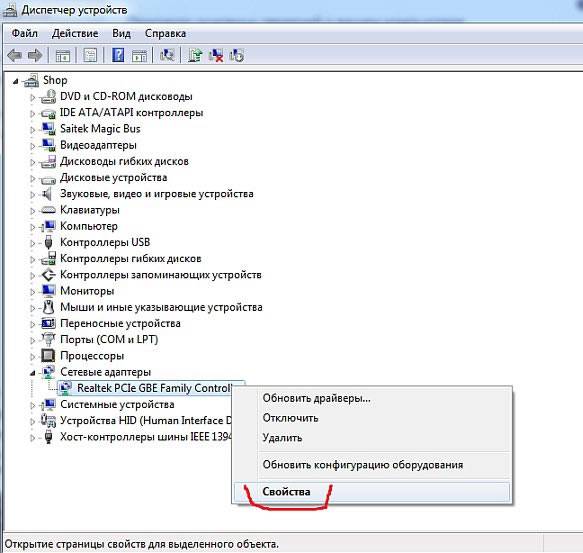

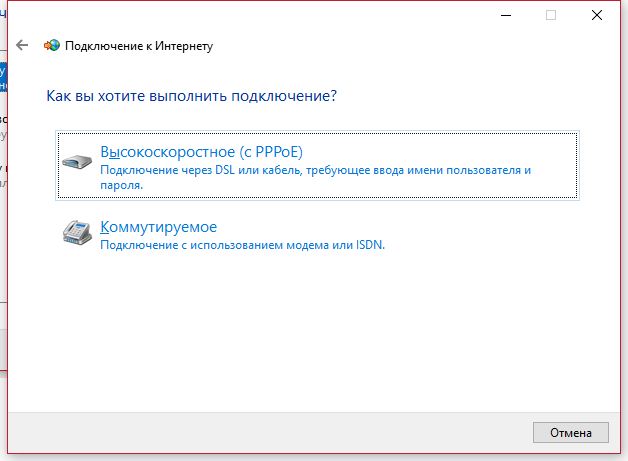 Для этого кликнуть по нему правой клавишей и в появившемся контекстном меню выбрать соответствующий пункт.
Для этого кликнуть по нему правой клавишей и в появившемся контекстном меню выбрать соответствующий пункт. txt
txt WiFi Гиды рекомендуют.
WiFi Гиды рекомендуют.